PANASONIC TX-40CX670E, TX-50CX670E, TX-55CX670E User Manual
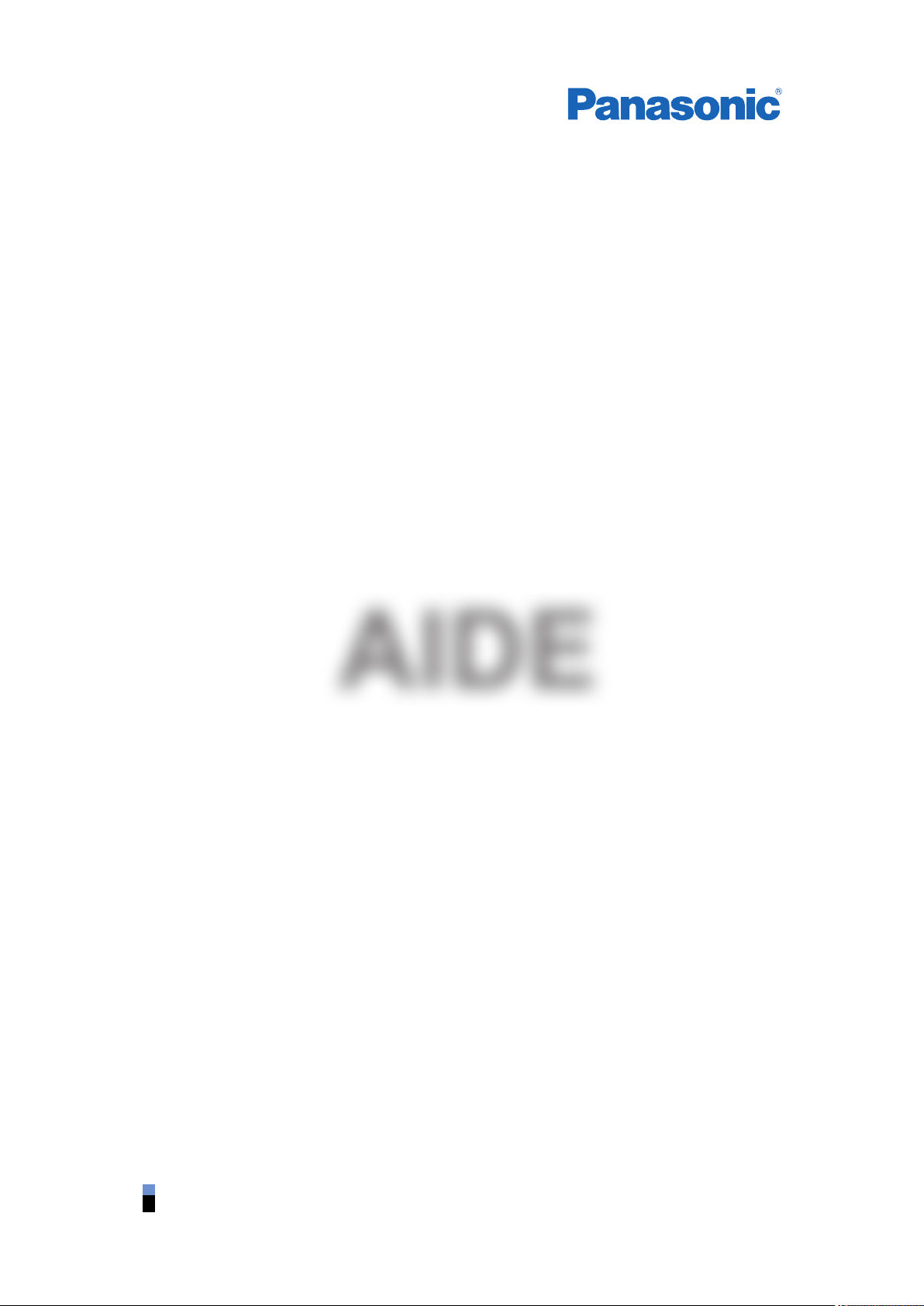
TX-40CX670E
TX-50CX670E
TX-55CX670E
AIDE
Français
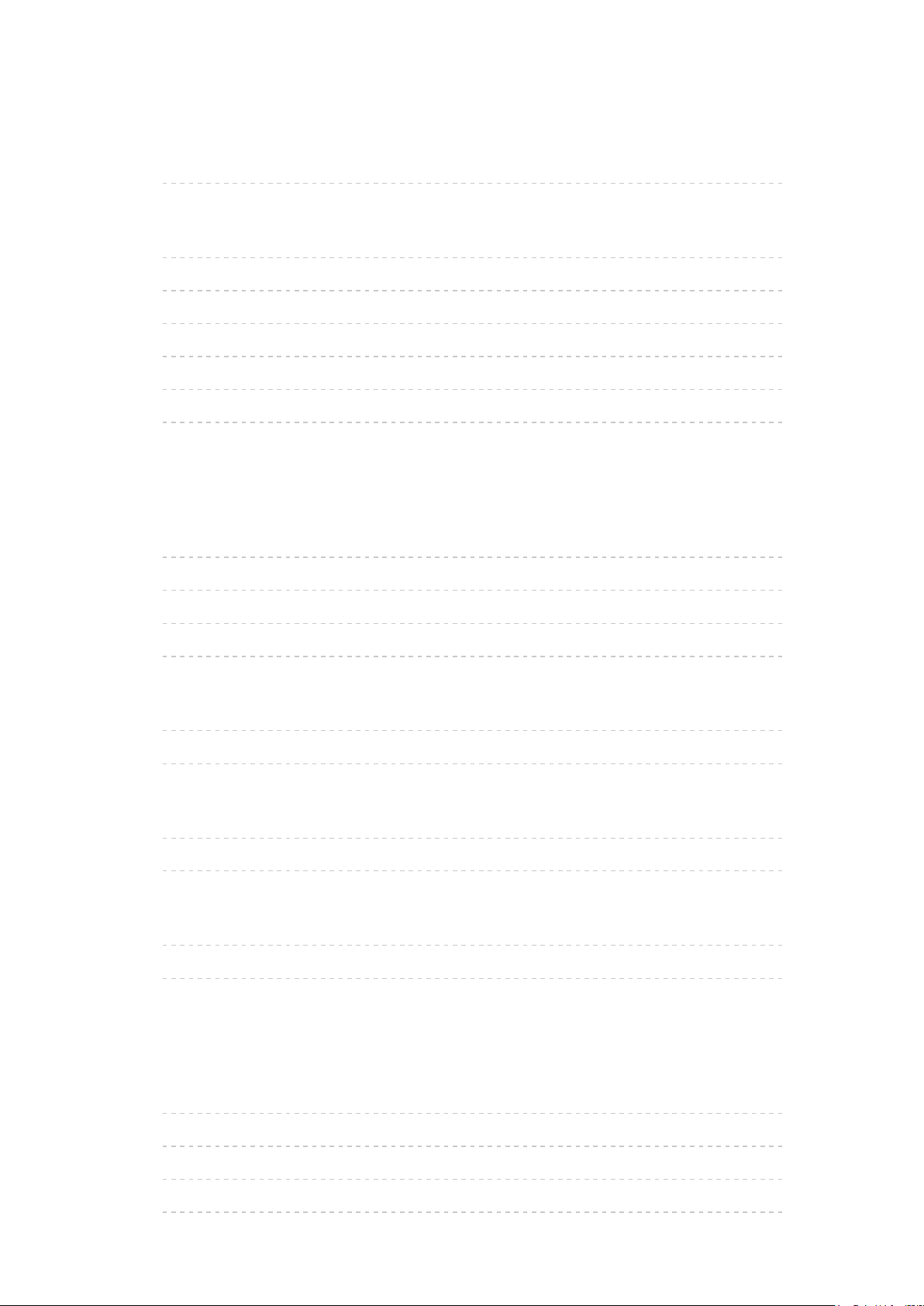
À lire en premier
AIDE
•Utilisation 11
Fonctions
•Résolution 4K 12
•Écran d’accueil 13
•Info Frame 14
•TV Anywhere 15
•DVB-via-IP 16
•Mode miroir 17
Écran d’accueil
Écran d’accueil
•Informations 18
•Utilisation 20
•Ajouter aux favoris 21
•Menu des options 22
Live TV
•Utilisation 23
•Menu des options 24
Apps
•Utilisation 25
•Menu des options 26
Périphériques
•Utilisation 27
•Menu des options 28
Visionnage
Fonctionnalités de base
•Raccordement de base 29
•Sélectionner une chaîne 32
•Bannière d’informations 34
•Options AV 37
- 2 -
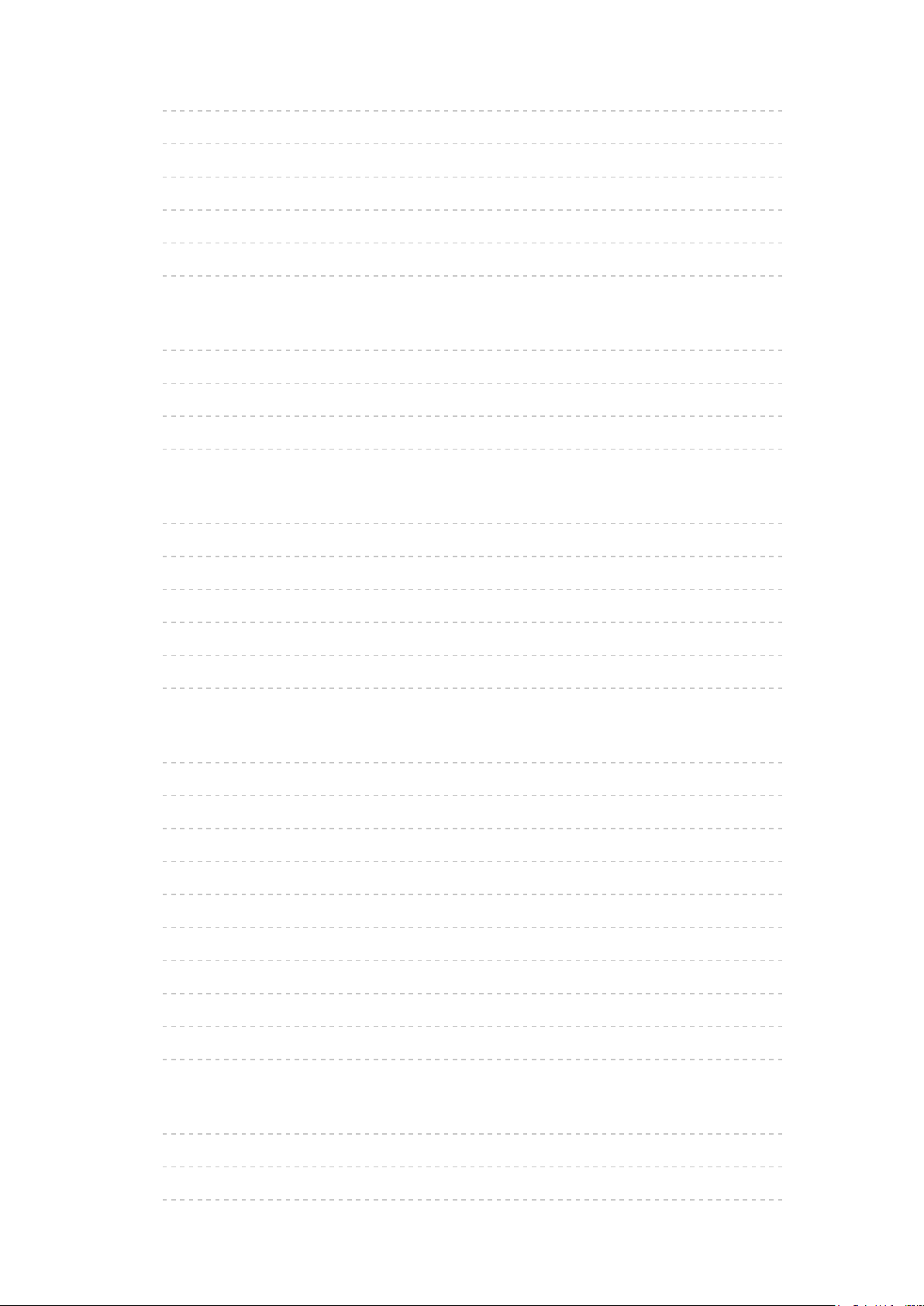
•Sous-titres 39
•Dernière vue 40
•Minuterie veille 41
•Fonctions d’économie d’énergie 42
•Réglage de l’heure 45
•Langue 46
Résolution 4K
•Appareil compatible 4K 47
•Configuration HDCP 48
•Configuration auto HDMI 49
•Format 4K valide 50
Appareil externe
•Raccordement externe 51
•Entrée externe de visualisation 55
•Utilisation avec la télécommande du téléviseur 57
•Fonctions HDMI 59
•Informations sur les bornes 61
•Signaux d’entrée valides 63
Pour une image optimale
•Mode Image 64
•Sonde de temp. ambiante 65
•Rapport de format 66
•Signal de commande du rapport de format 67
•Paramètres de base 69
•Paramètres de réduction du bruit 71
•Paramètres avancés 72
•Paramètres des options 77
•Paramètres de l’écran 80
•Ajustement de copie 82
Pour un son optimal
•Mode Son 83
•Paramètres de base 84
•Paramètres volume 86
- 3 -
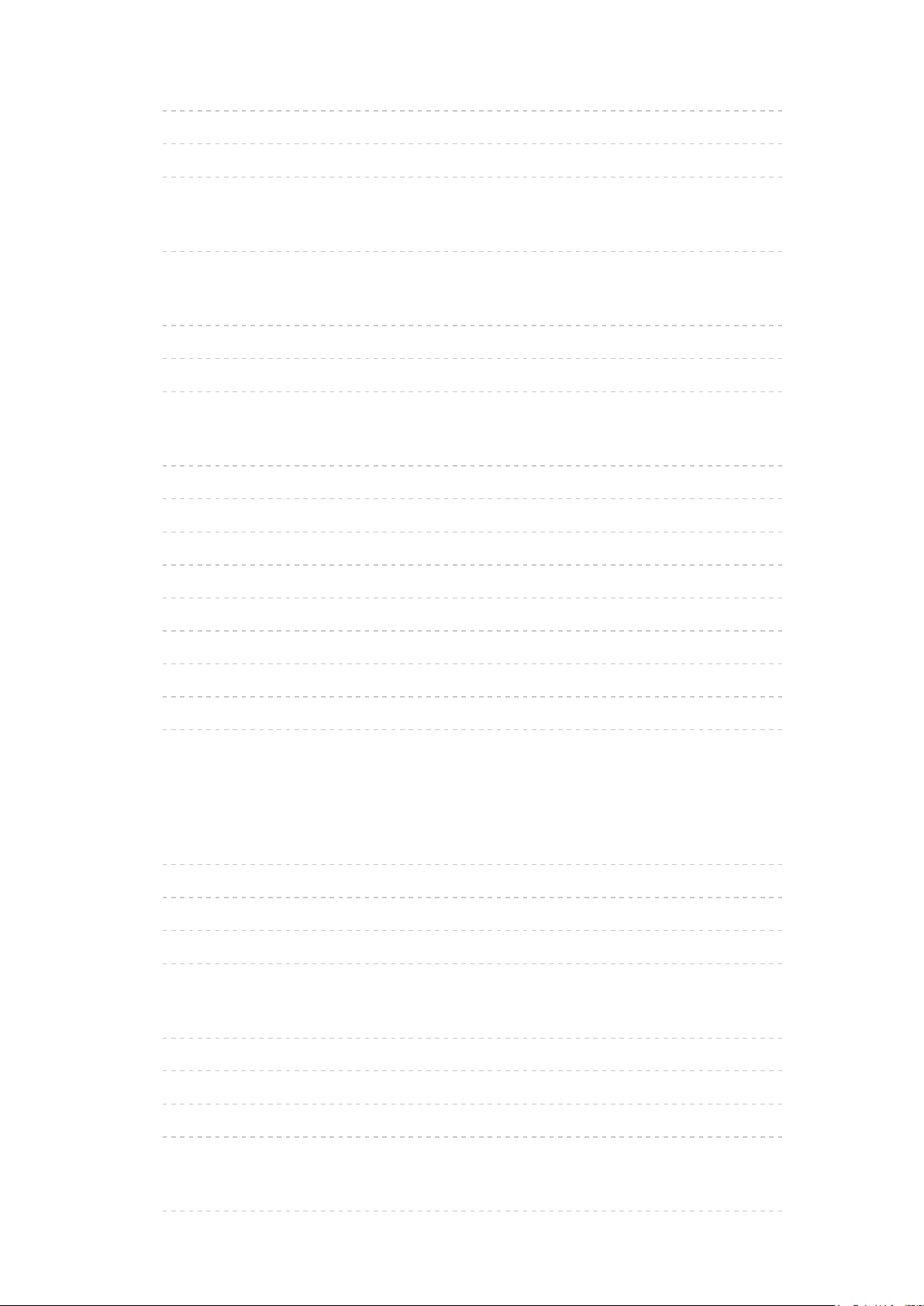
•Paramètres d’aide vocale 88
•Description audio 90
•Réglages avancés 91
Guide TV
•Utiliser le Guide TV 94
Télétexte
•Afficher le télétexte 96
•Mode télétexte 98
•Langue télétexte 99
Réglage et édition des chaînes
•Menu Configuration 100
•Éditer les favoris 101
•Liste des chaînes 103
•Installation auto chaînes 105
•Installation manuelle chaînes 108
•Actualiser liste chaînes 111
•Message nouvelle chaîne 112
•Condition du signal 113
•Autres paramètres 114
Lecteur multimédia
Utilisation du Lecteur multimédia
•Informations 115
•Sélectionner le périphérique / mode 117
•Périphérique réseau 119
•Partage de fichiers 120
Mode Photo
•Sélectionner un fichier 121
•Affichage d’une photo 122
•Trier des photos 123
•Utilisation du diaporama 124
Mode Vidéo
•Sélectionner un fichier 126
- 4 -
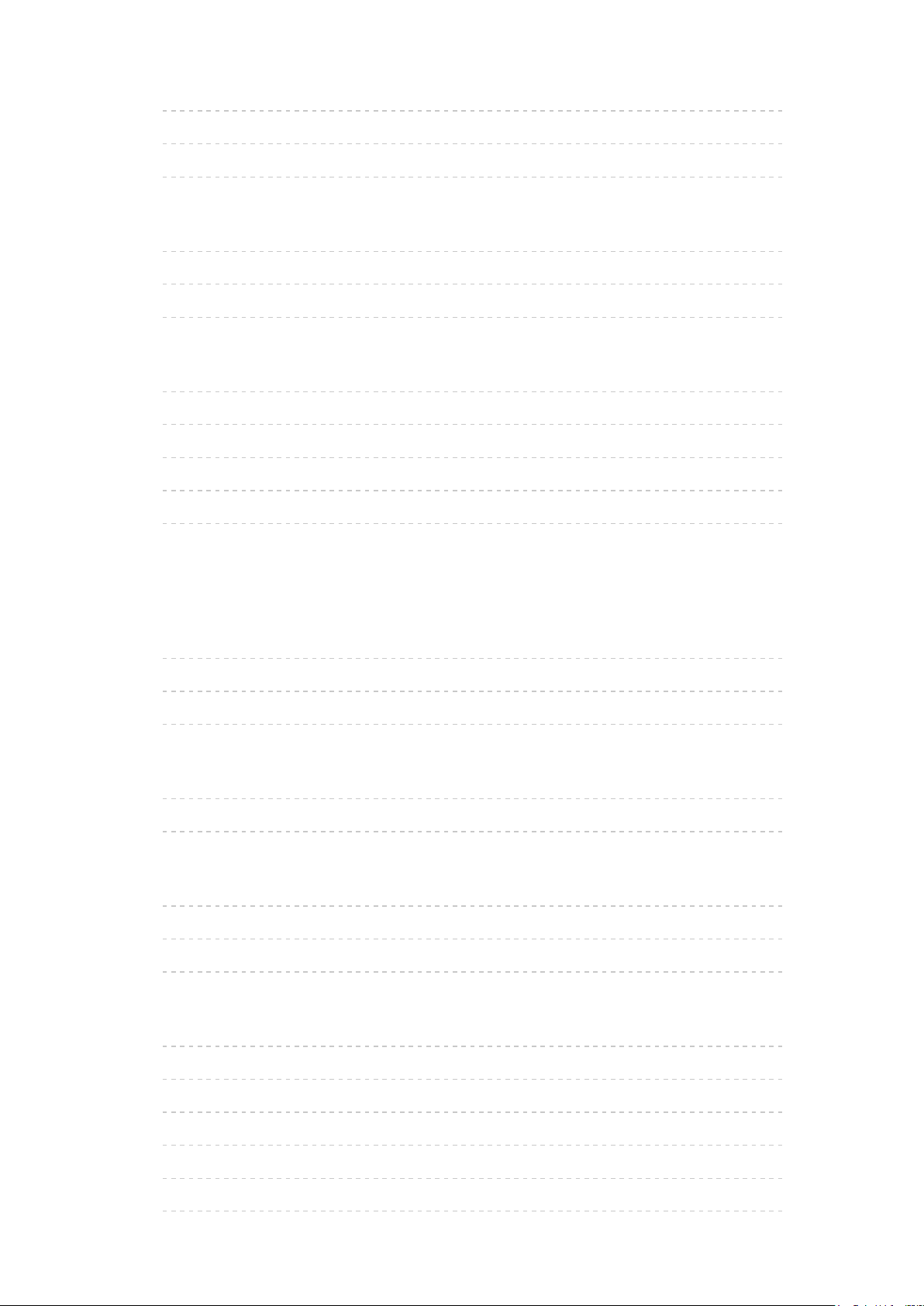
•Visionnage d’une vidéo 127
•Configuration vidéo 129
•Paramètres de sortie audio 131
Mode Musique
•Sélectionner un fichier 132
•Lecture de musique 133
•Configuration musique 134
Informations techniques
•Avertissement quant à la manipulation du périphérique 135
•Périphériques USB 136
•Format photo 137
•Format vidéo 138
•Format audio 141
Réseau
Contenu Internet
•Informations 142
•Sélectionner le contenu Internet 143
•Remarque 144
DLNA
•Émission diffusée en interne 145
•Utilisation de DLNA 149
Connexions réseau
•Connexion Internet 150
•Connexion DLNA 151
•Remarque 153
Configuration du réseau
•Connexion réseau 154
•Manuel - Sans fil 156
•Manuel - Câblé 159
•Manuel - Pt d’accès ss fil 161
•État du réseau 162
•Paramètres My Home Cloud 163
- 5 -
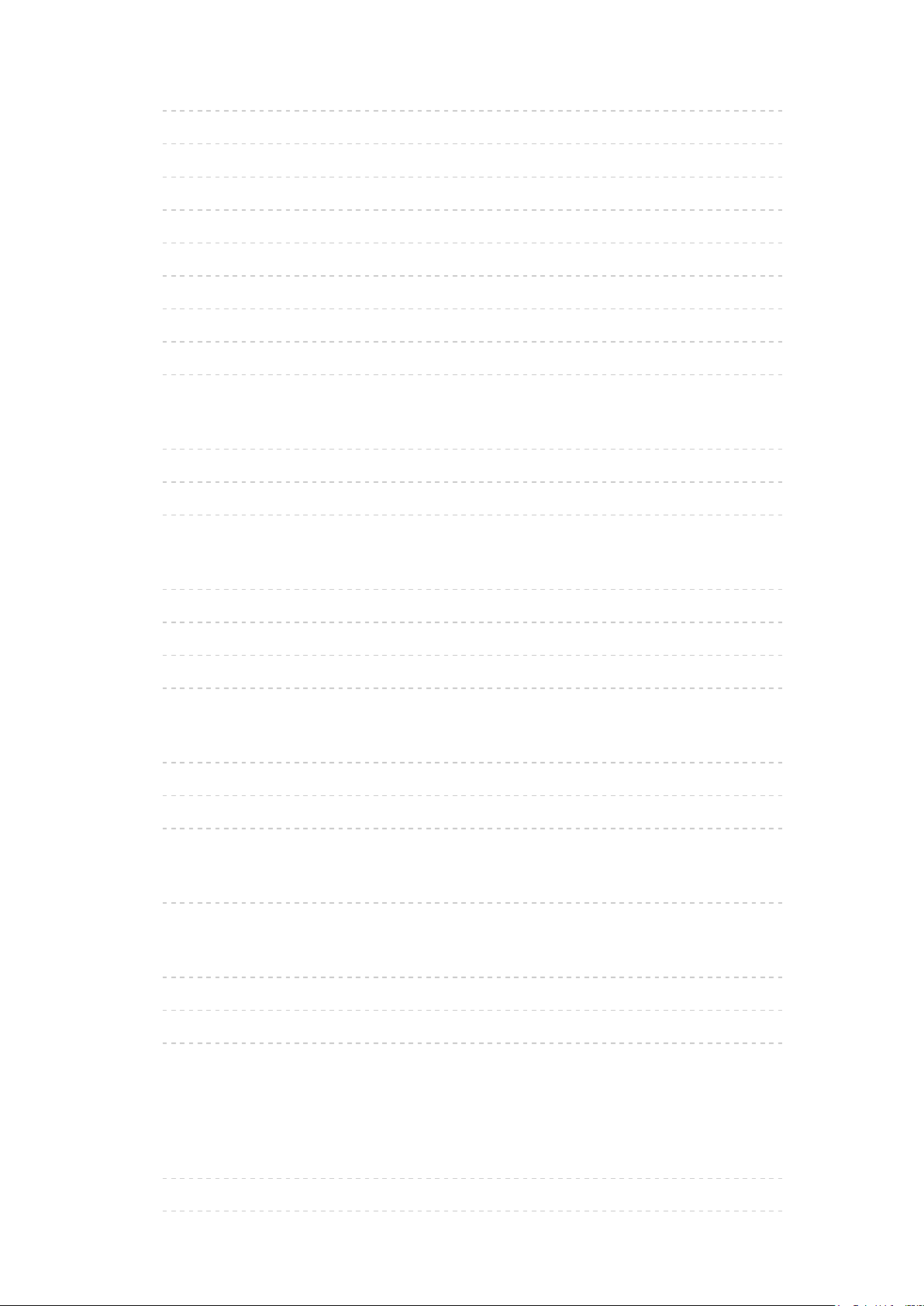
•Nom VIERA 164
•Réglage App TV Remote 165
•Param. de liaison réseau 167
•Paramètres de TV Anywhere 169
•Réglages partage fichiers 170
•Paramètres mode miroir 171
•Paramètre Ne pas suivre 172
•Mise à jour du logiciel 173
•Message nouvelle version 174
Photos
•Sélectionner un fichier 175
•Affichage d’une photo 176
•Utilisation du diaporama 177
Vidéos
•Sélectionner un fichier 178
•Visionnage d’une vidéo 179
•Configuration vidéo 181
•Paramètres de sortie audio 183
Musique
•Sélectionner un fichier 184
•Lecture de musique 185
•Configuration musique 186
Enregistreur DIGA
•Contrôler l’enregistreur DIGA 187
Informations techniques
•Format photo 188
•Format vidéo 189
•Format audio 192
Fonctions
Info Frame
•Informations 193
•Utilisation 194
- 6 -
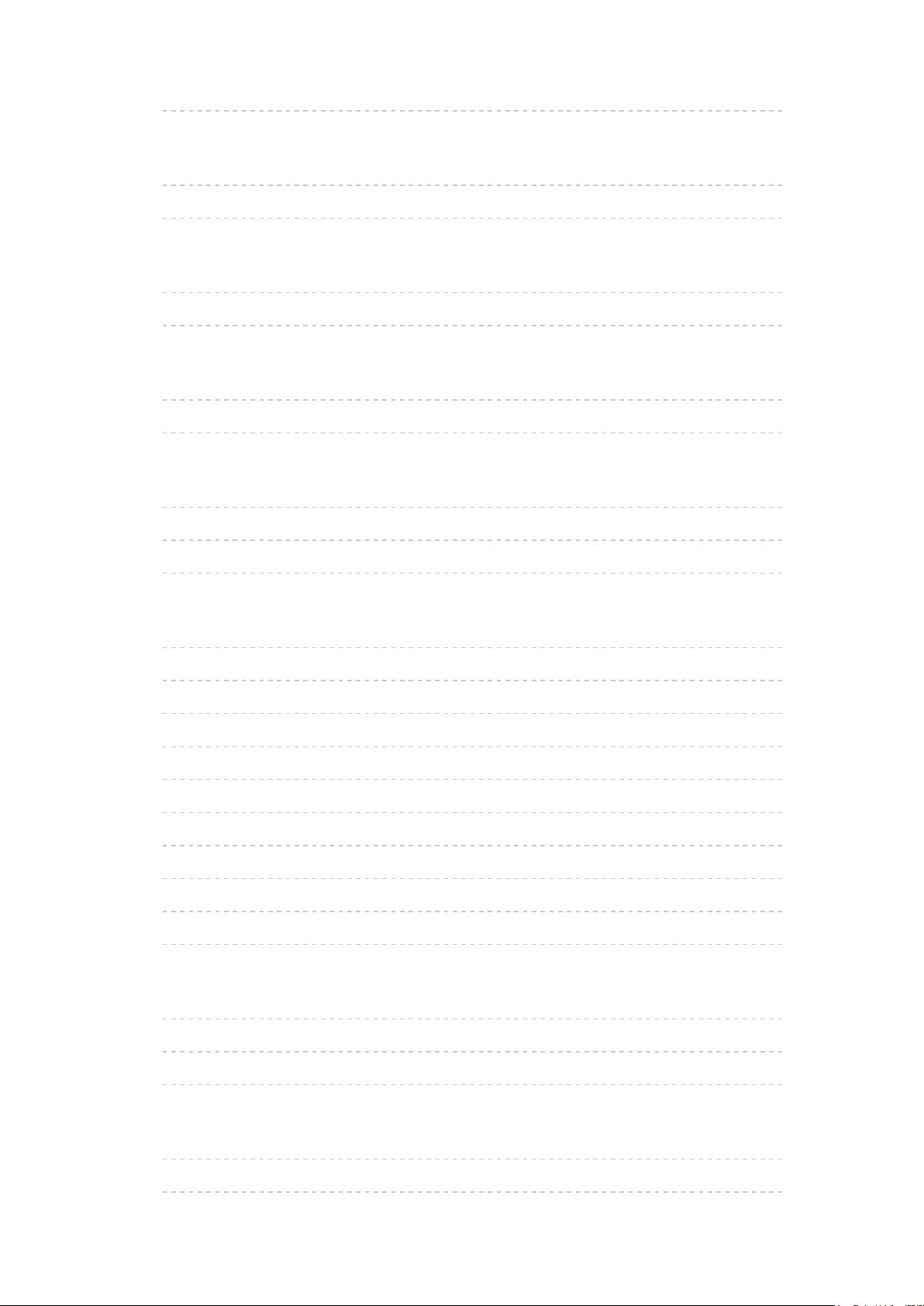
•Configuration 195
Commande vocale
•Préparatifs 196
•Utilisation 198
TV Anywhere
•Utilisation 200
•Paramètres de TV Anywhere 202
Écriture miroir
•Utilisation 203
•Paramètres mode miroir 204
DVB-via-IP
•Raccordement du client DVB-via-IP 205
•Sélection du serveur DVB-via-IP 207
•Remarque 209
VIERA Link “HDAVI Control™”
•Aperçu de VIERA Link 210
•Préparatifs 215
•Lecture facile 216
•Démarrage simultané 217
•Arrêt simultané 218
•Veille Eco énergie 219
•Mode veille intelligent 220
•Contrôle VIERA Link 221
•Sélection haut-parleurs 223
•Remarque 224
Verrouillage parental
•Utilisation du verrouillage parental 225
•Code PIN 227
•Evaluation parentale 228
Service numérique
•Utilisation de l’application de service de données 229
•Cookie 230
- 7 -
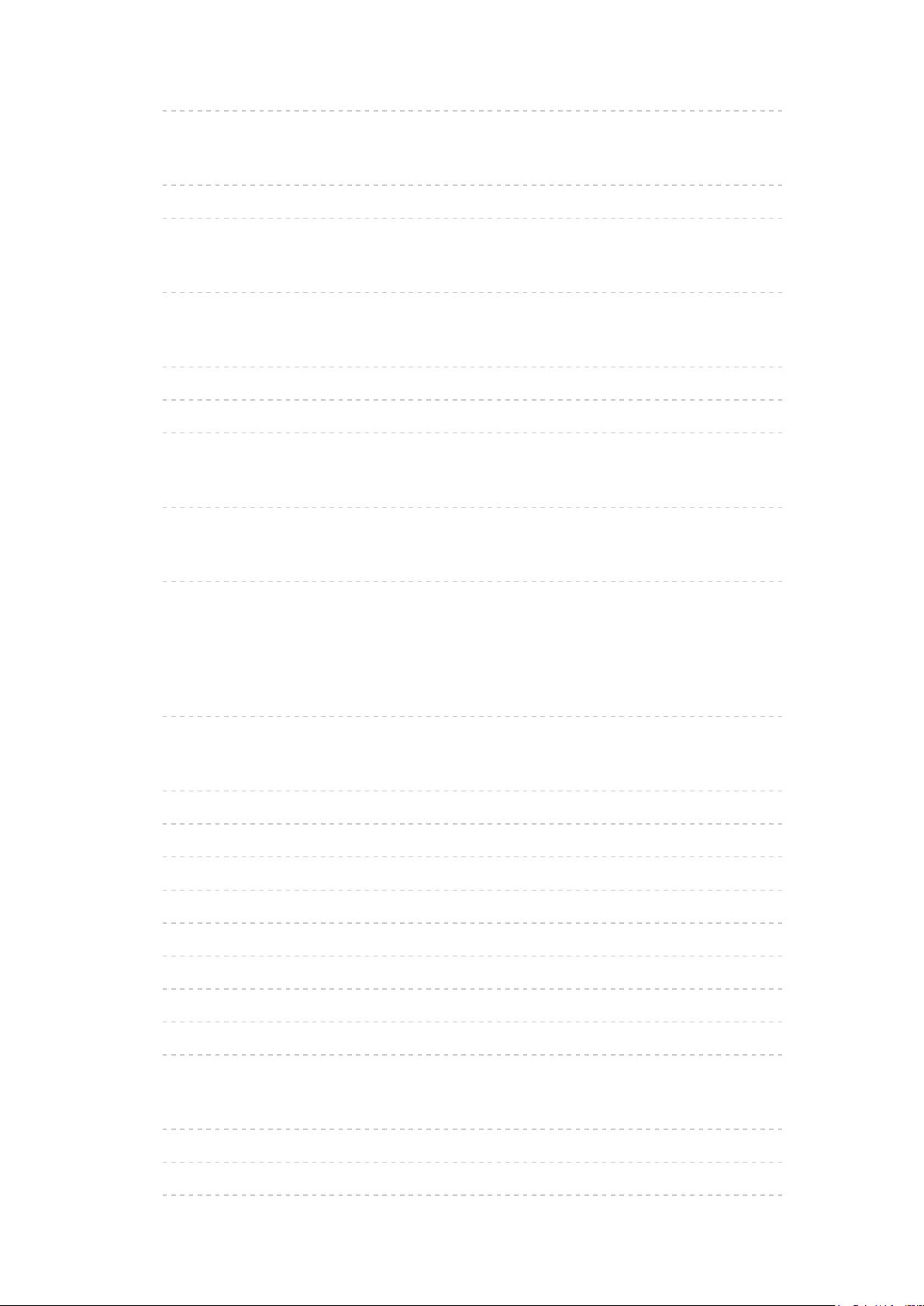
•Remarque 231
Interface commune
•Attention 232
•Utilisation de l’interface commune 233
Réglage usine
•Réglage usine 234
Mettre à jour le logiciel du téléviseur
•Informations 235
•Mise à jour automatique 236
•Mise à jour manuelle 237
Réglage des caractères
•Utilisation des touches numériques 238
Clavier
•Clavier 239
Paramètres
Menu Configuration
•Utilisation 240
Image
•Mode Image 242
•Paramètres de base 243
•Sonde de temp. ambiante 245
•Paramètres de réduction du bruit 246
•Paramètres avancés 247
•Paramètres des options 248
•Paramètres de l’écran 250
•Ajustement de copie 251
•Réinitialiser par défaut 252
Son
•Mode sonore 253
•Paramètres de base 254
•Paramètres volume 255
- 8 -
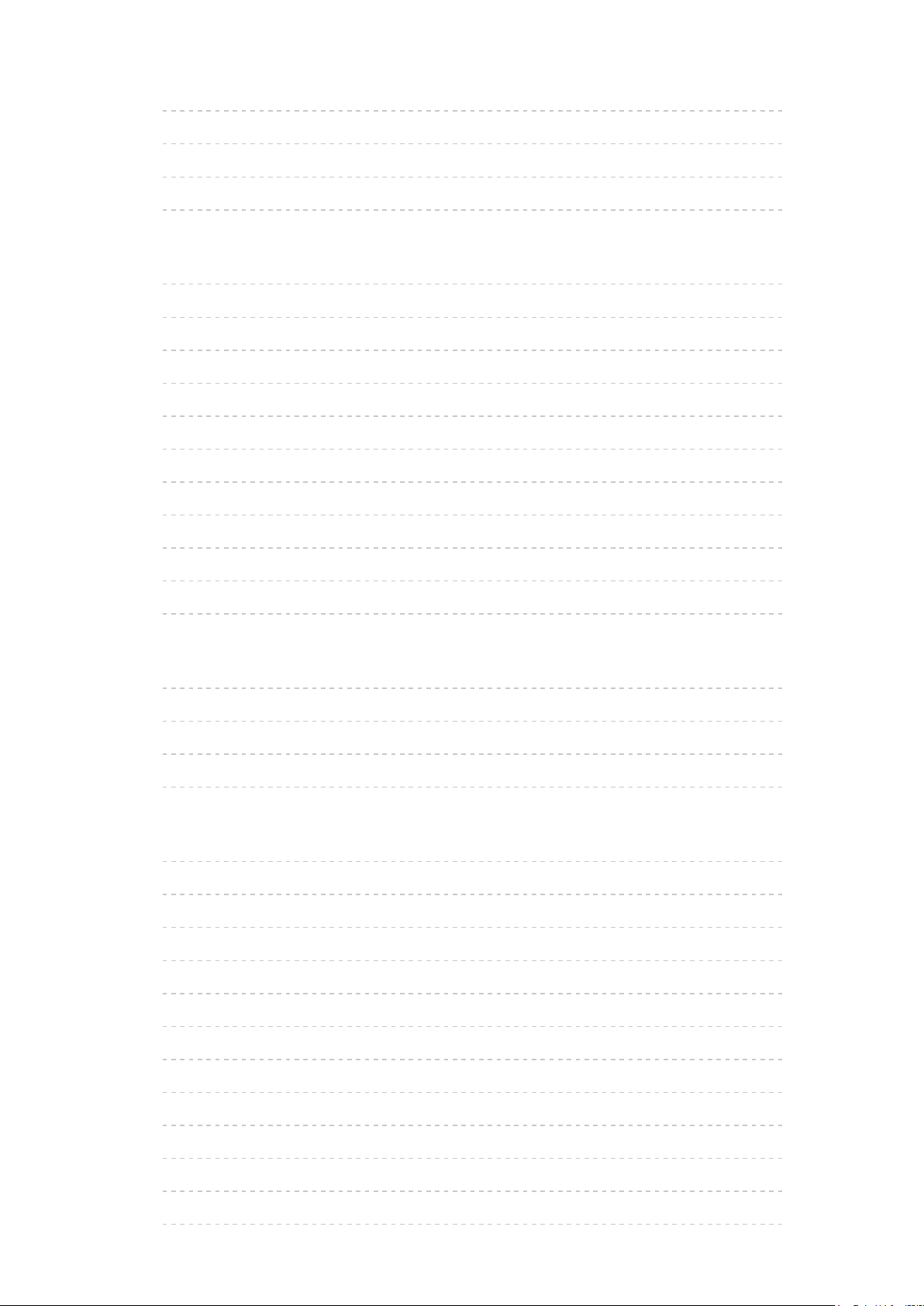
•Paramètres d’aide vocale 256
•Description audio 257
•Réglages avancés 258
•Réinitialiser par défaut 259
Réseau
•Connexion réseau 260
•État du réseau 261
•Paramètres My Home Cloud 262
•Nom VIERA 263
•Réglage App TV Remote 264
•Param. de liaison réseau 265
•Paramètres de TV Anywhere 266
•Réglages partage fichiers 267
•Paramètres mode miroir 268
•Paramètre Ne pas suivre 269
•Autres paramètres 270
Minuterie
•Minuterie veille 271
•Fuseau horaire 272
•Mise en veille automatique 273
•Absence de signal d’arrêt 274
Configuration
•Navigation Eco 275
•Paramètre commande vocale 276
•Config. Périph. USB 277
•Verrouillage parental 278
•Réglage menu 279
•Langue 281
•Affichage réglages 282
•Configuration HDCP 284
•Configuration auto HDMI 285
•Interface commune 286
•Réglages VIERA Link 287
•Service numérique 288
- 9 -

•Menu système 289
•Autres réglages 290
Assistance
Menu Aide
•Utilisation du menu Aide 291
FAQ
•Image 292
•Télévision numérique 294
•Télévision analogique 295
•Son 296
•HDMI 297
•Réseau 298
•Autre 300
Entretien
•Entretien et nettoyage 302
Accessoires en option
•Applique de support mural 303
Licence
•Licence 304
- 10 -
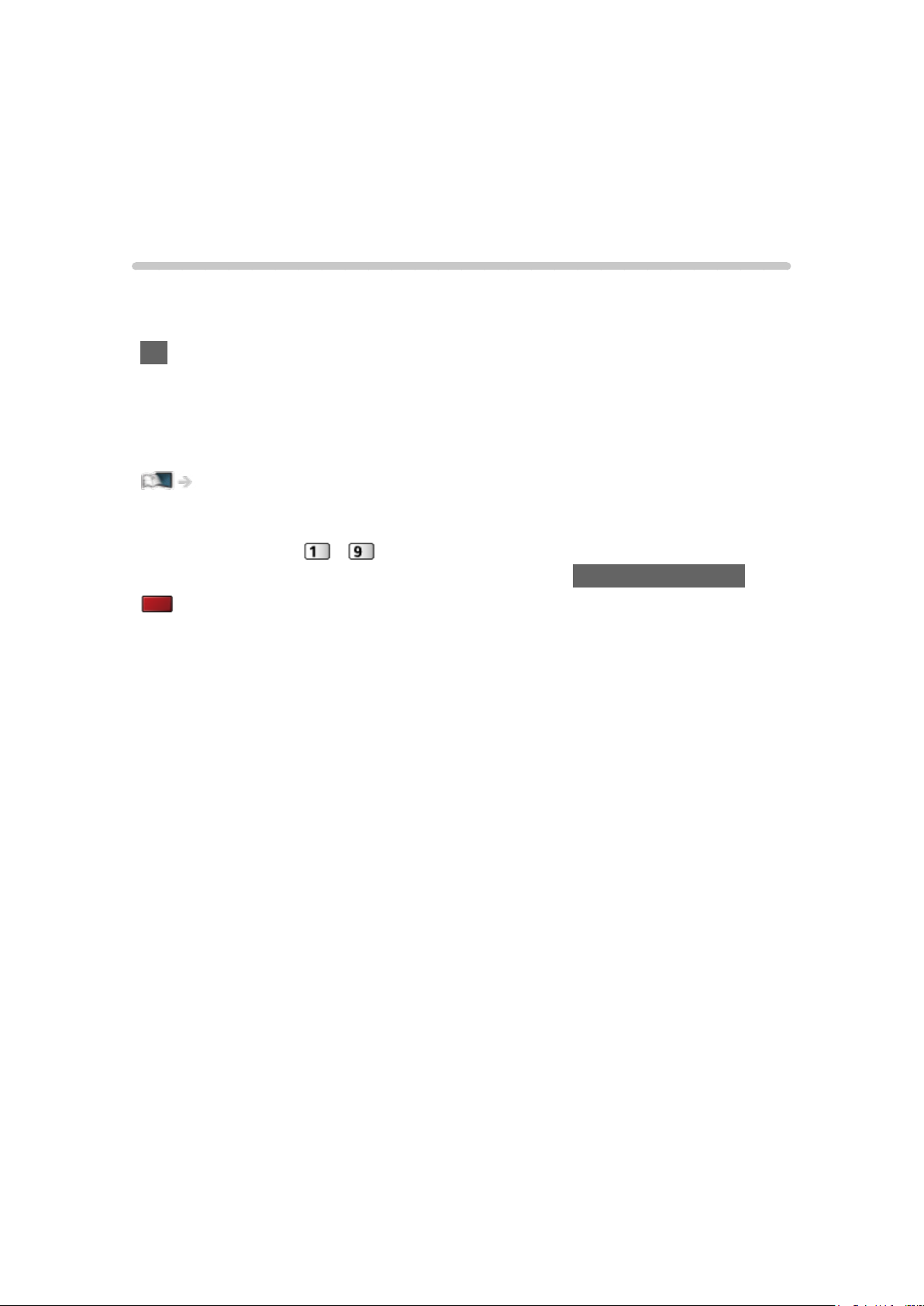
À lire en premier
AIDE
Utilisation
■ Signification des symboles
OK :
Des lettres entre crochets désignent des touches de la télécommande.
Menu :
Des lettres de couleur cyan désignent des options affichées à l’écran.
:
Références dans cette AIDE
Lorsque l’icône (
obtenir une description détaillée en appuyant sur Touches numériques.
(Rouge) :
Affiche le menu associé à la description (seulement pour certaines
descriptions)
= Remarque =
●
La conception et les caractéristiques techniques sont sujettes à
modification sans préavis.
●
Les images présentées dans cette AIDE ne sont données qu’à titre
illustratif.
- ) s’affiche, vous pouvez accéder à la page pour
- 11 -
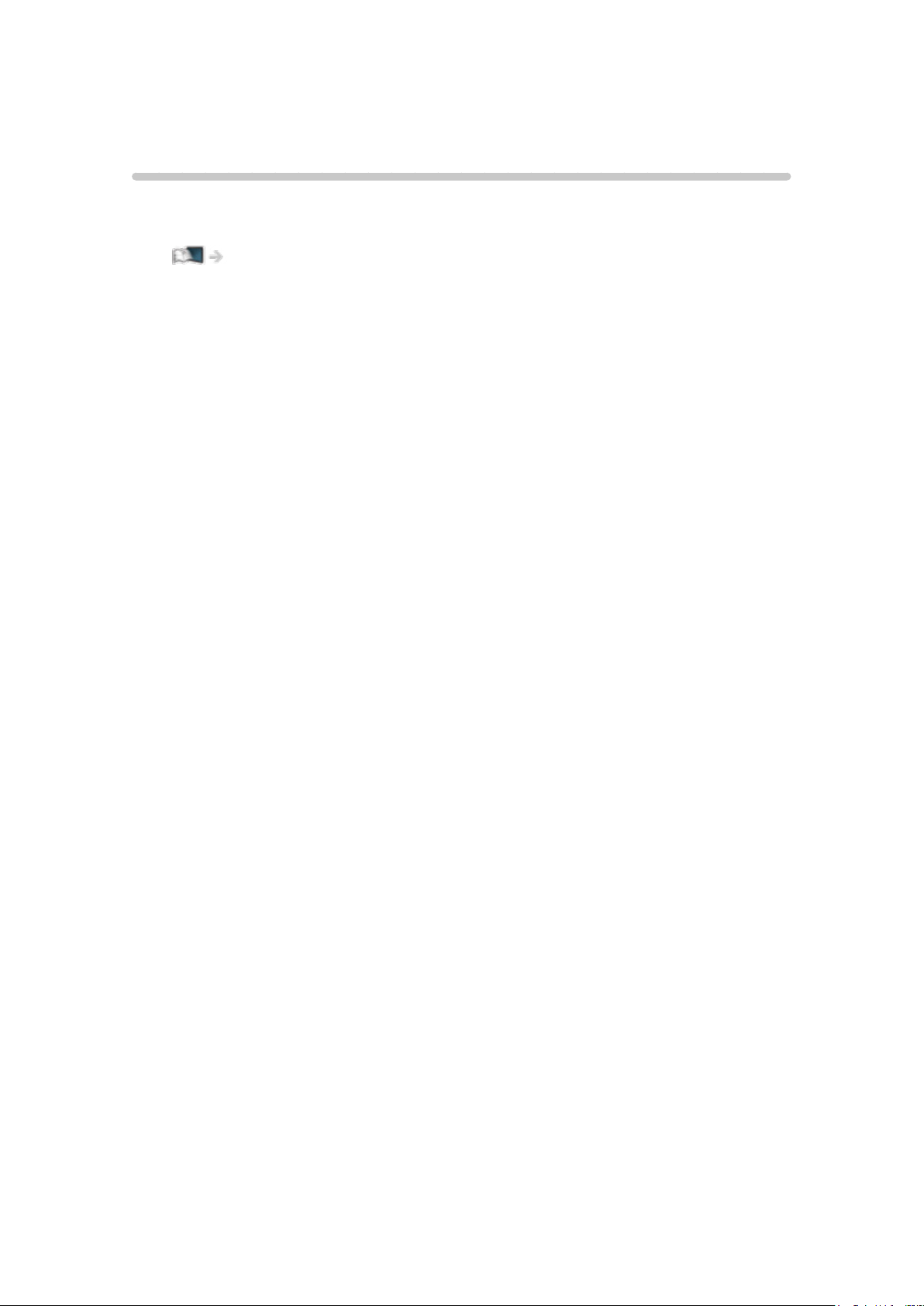
Fonctions
Résolution 4K
Vous pouvez regarder du contenu au format 4K ayant deux fois les
résolutions horizontales et verticales du signal 1080p.
Visionnage > Résolution 4K > Appareil compatible 4K
- 12 -
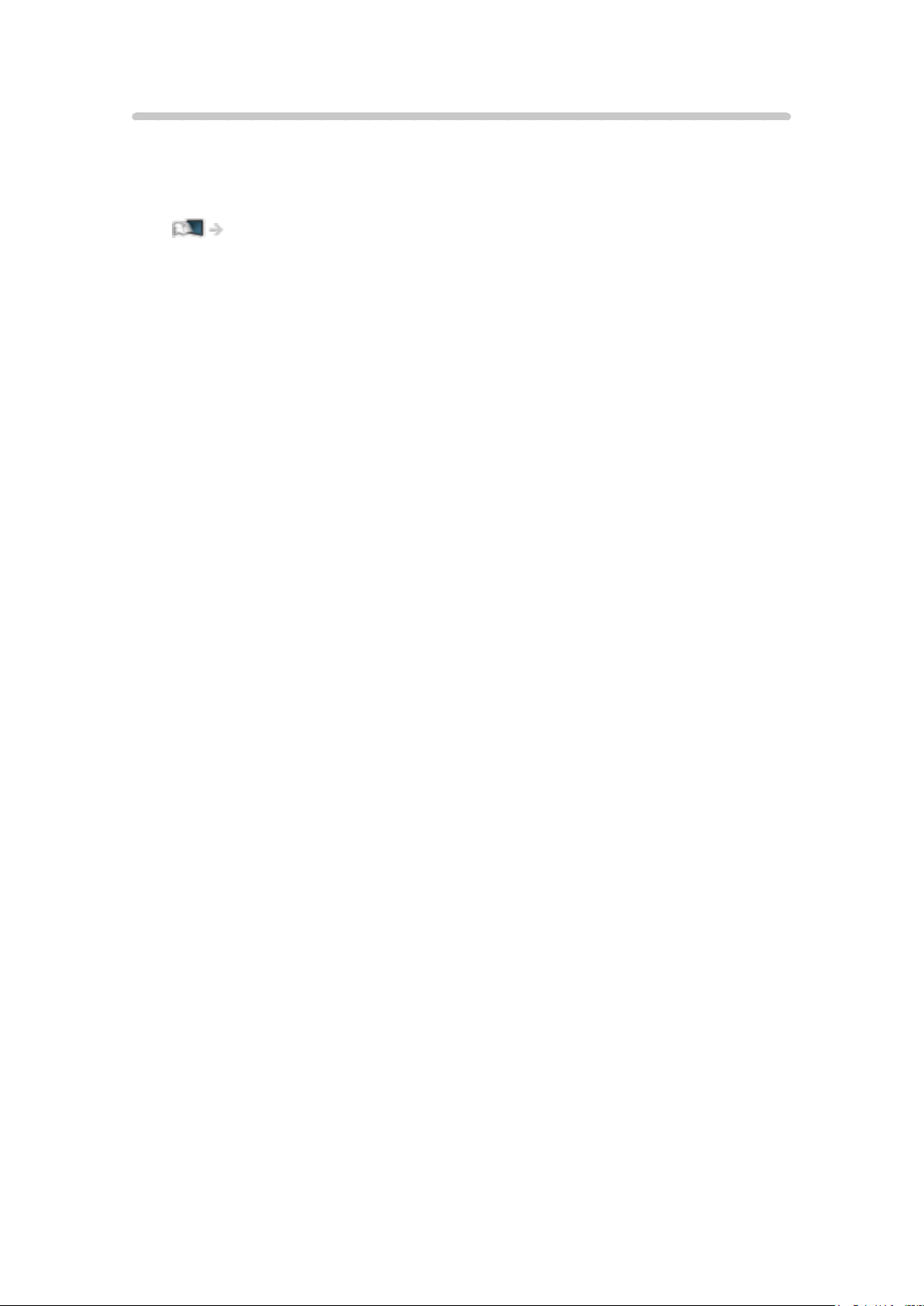
Écran d’accueil
“Écran d’accueil” est une passerelle vers le téléviseur, les applications et les
périphériques connectés.
Elle vous permet d’accéder facilement à toutes les fonctions.
Écran d’accueil > Écran d’accueil > Informations
- 13 -
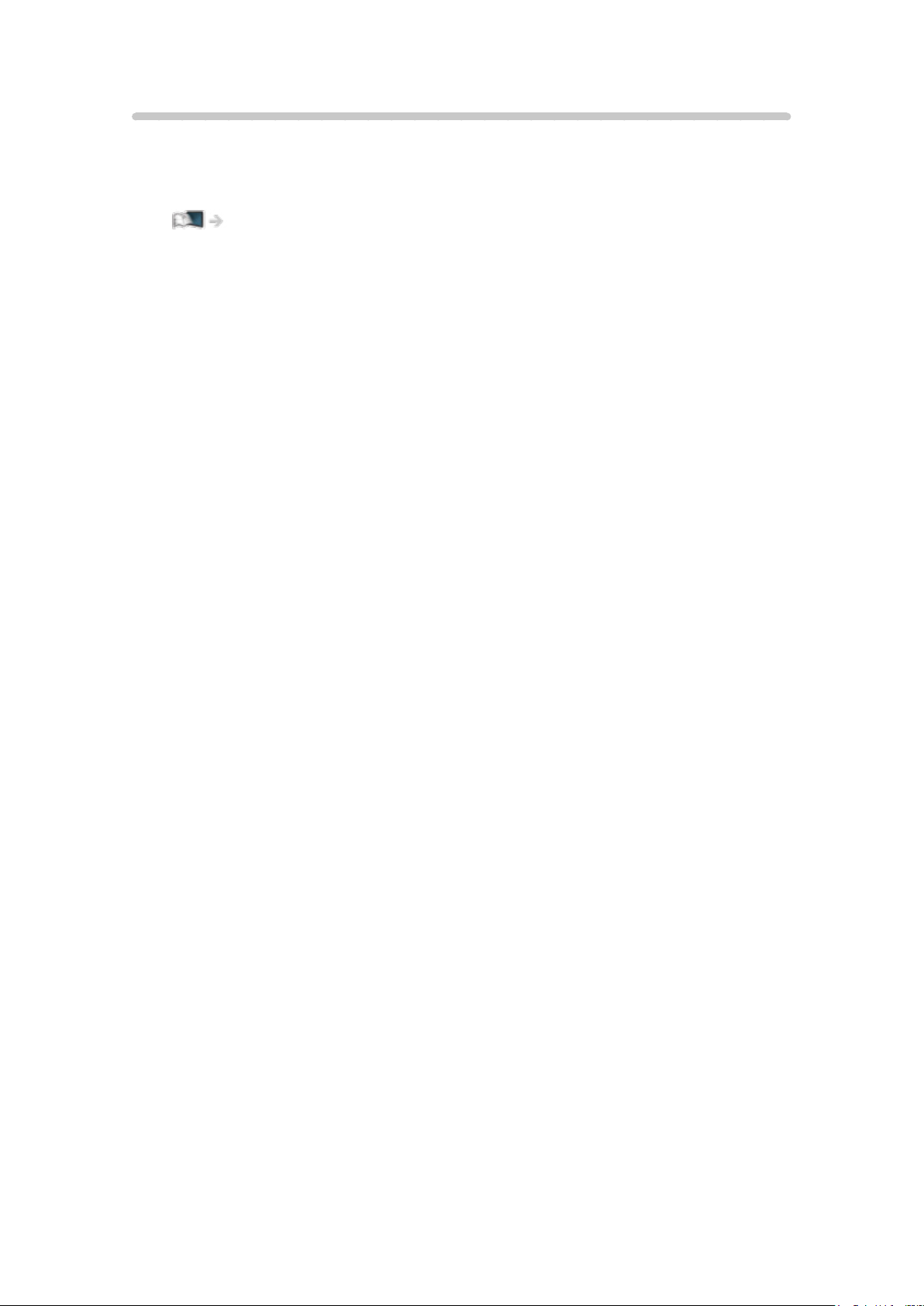
Info Frame
Info Frame est une fonction pratique pour vous fournir des informations
pertinentes sur le programme visionné, des recommandations, etc. Elle
s’affiche sur le bord de l’écran lorsque vous en avez besoin.
Fonctions > Info Frame > Informations
- 14 -
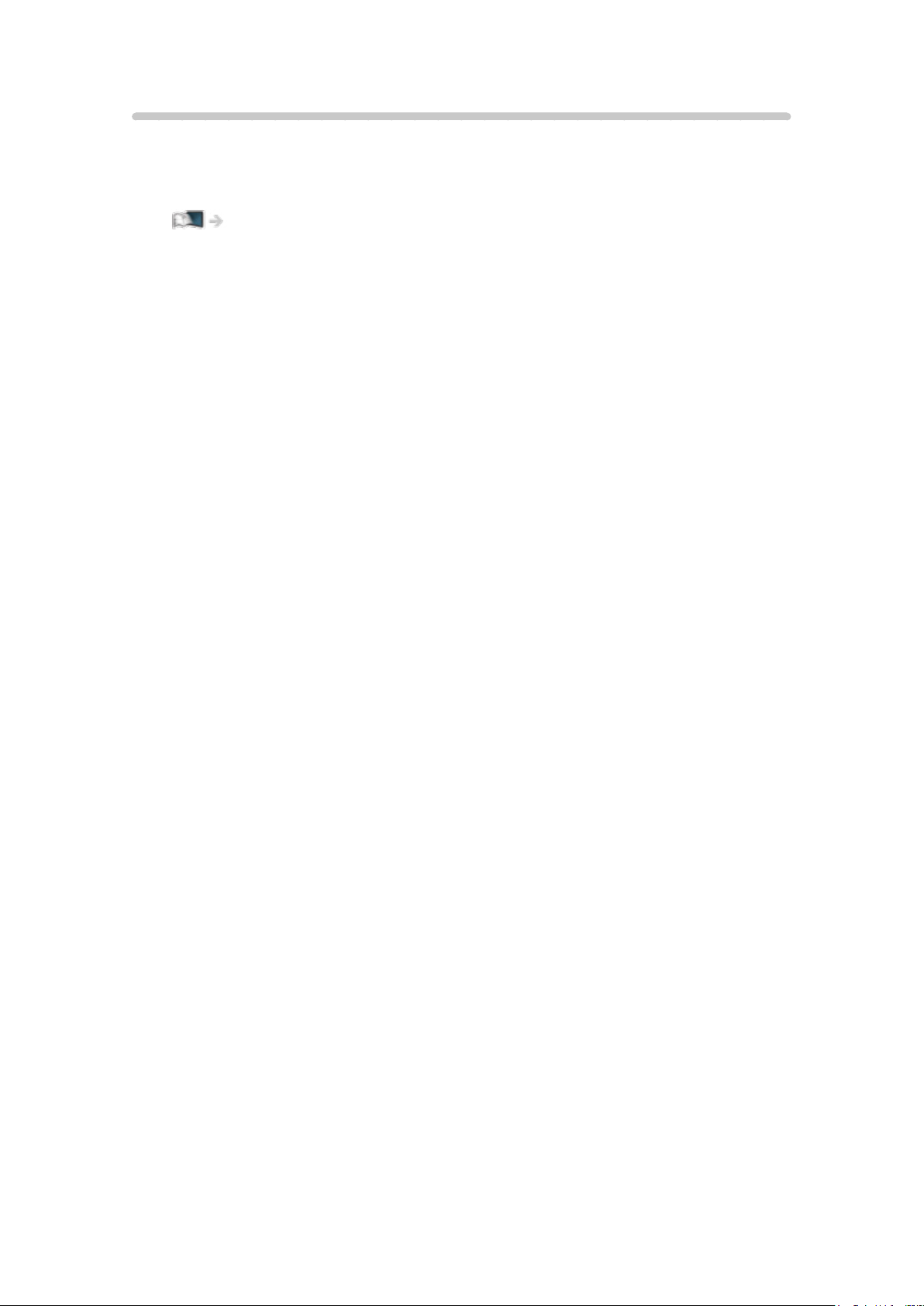
TV Anywhere
Vous pouvez regarder la télévision et programmer un événement de
minuterie avec l’équipement réseau (smartphone, etc.) en dehors du réseau
domestique.
Fonctions > TV Anywhere > Utilisation
- 15 -
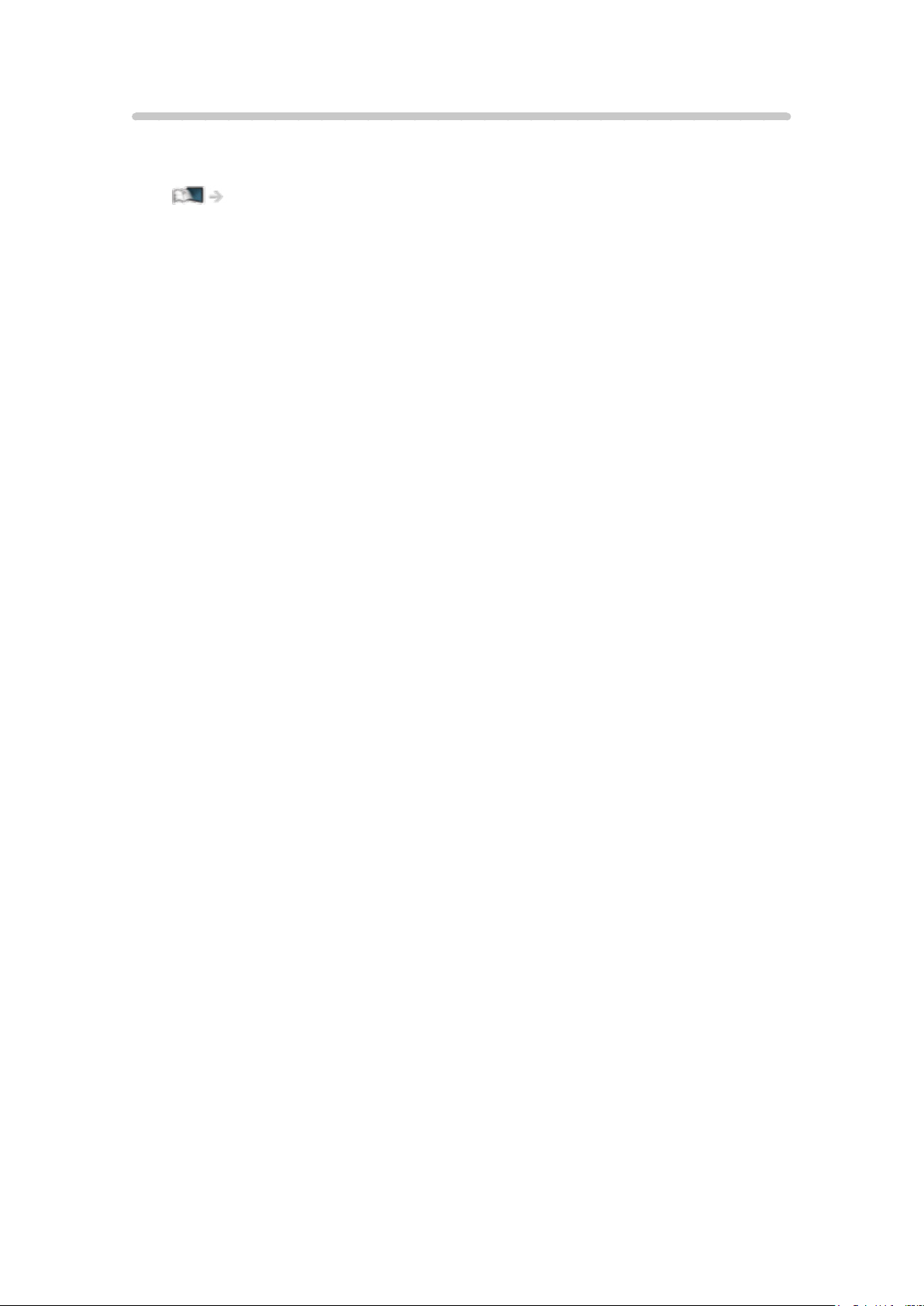
DVB-via-IP
Ce téléviseur dispose de la fonction de client DVB-via-IP. Il peut se connecter
au serveur DVB-via-IP pour regarder l’émission diffusée.
Fonctions > DVB-via-IP > Raccordement du client DVB-via-IP
- 16 -
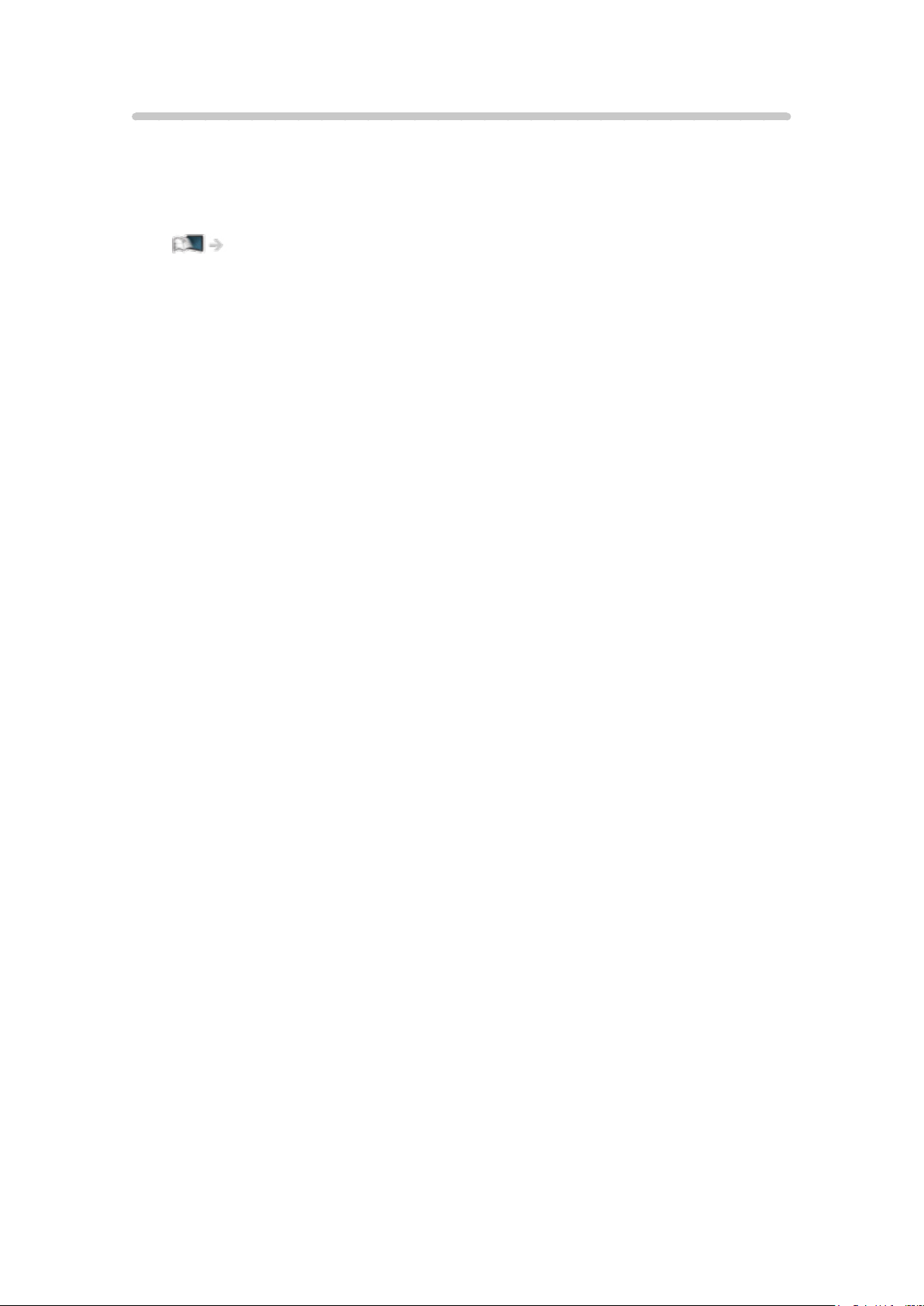
Mode miroir
Vous pouvez regarder les images affichées par d’autres appareils
(smartphone, etc.) sur l’écran du téléviseur en utilisant la fonction miroir. Vous
pouvez également lancer la fonction miroir des autrers appareils sans faire
fonctionner le téléviseur.
Fonctions > Écriture miroir > Utilisation
- 17 -
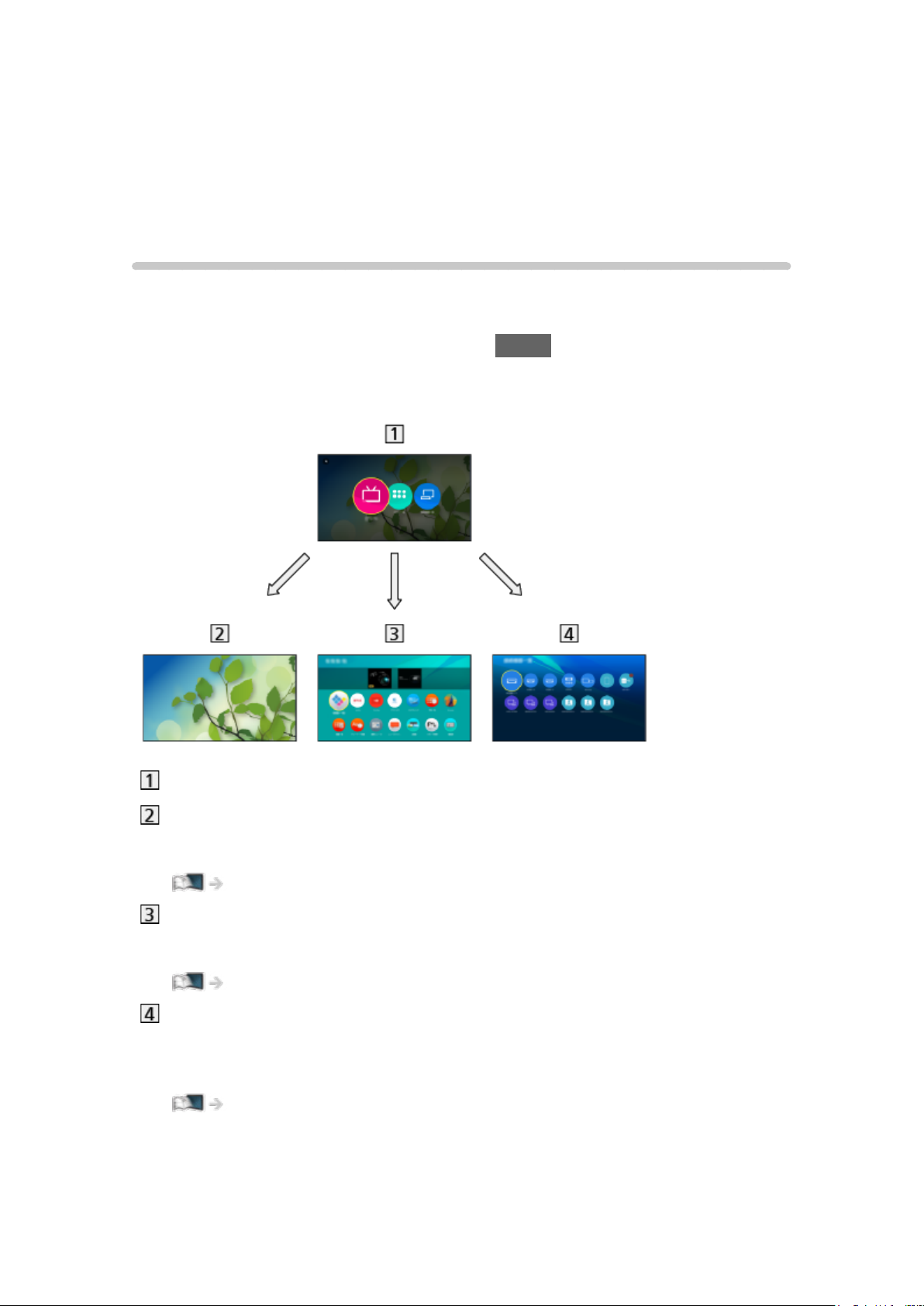
Écran d’accueil
Écran d’accueil
Informations
“Écran d’accueil” est une passerelle vers le téléviseur, les applications et les
périphériques connectés.
L’écran d’accueil s’affiche en appuyant sur HOME et il vous permet d’accéder
facilement à toutes les fonctions comme indiqué ci-dessous (exemple).
Écran d’accueil
Live TV
– Passerelle vers les programmes télévisés
Écran d’accueil > Live TV
Apps
– Passerelle vers diverses applications (contenu Internet, etc.)
Écran d’accueil > Apps
Périphériques
– Passerelle vers les appareils connectés (appareil HDMI, périphérique
USB, périphérique réseau, etc.)
Écran d’accueil > Périphériques
- 18 -
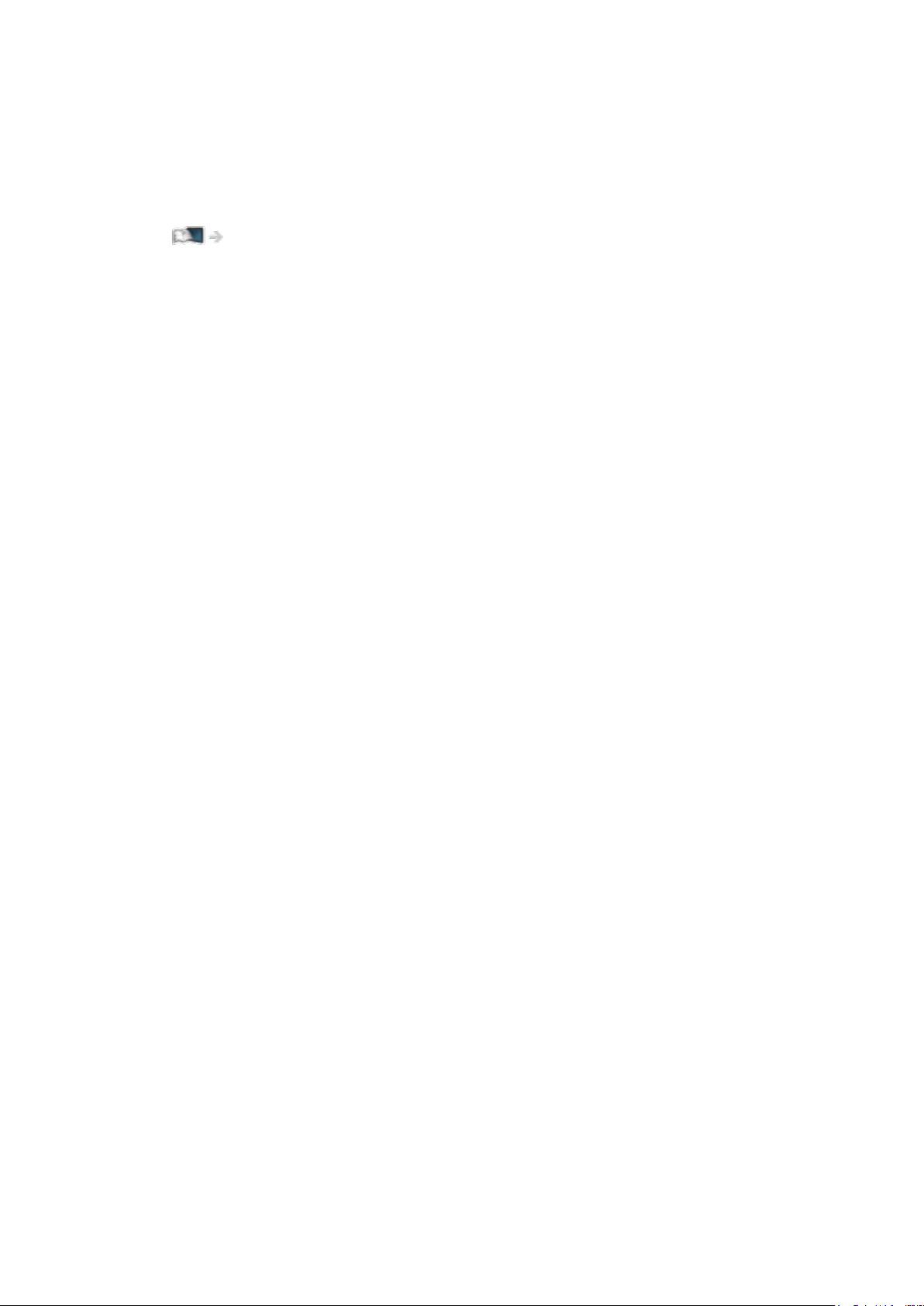
= Remarque =
●
Assurez-vous de mettre à jour le logiciel lorsqu’un message de mise à jour
est affiché sur l’écran du téléviseur. Si le logiciel n’est pas mis à jour, vous
pouvez ne pas être en mesure d’utiliser Écran d’accueil. Vous pouvez
mettre à jour ultérieurement le logiciel manuellement.
Réseau > Configuration du réseau > Mise à jour du logiciel
- 19 -
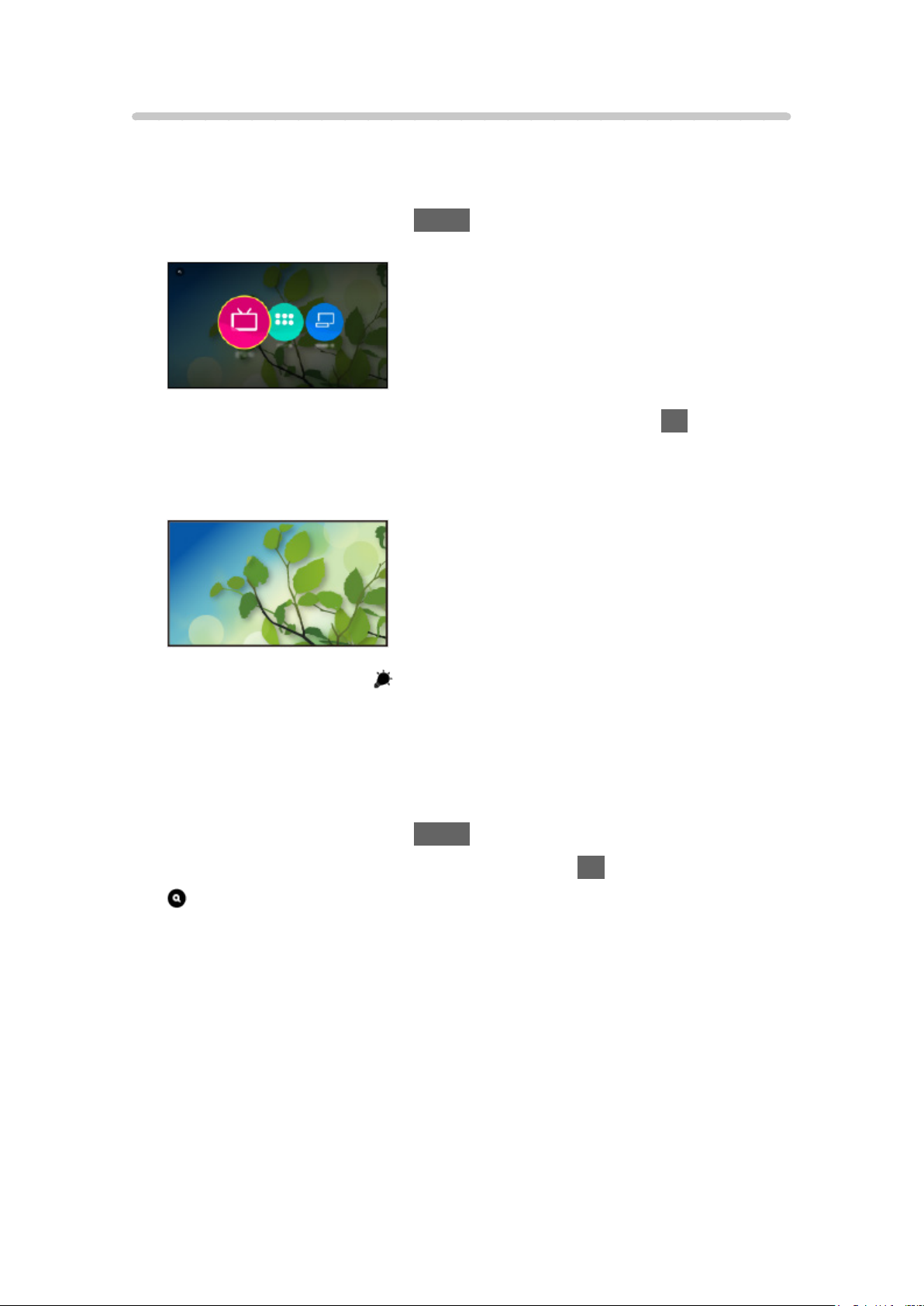
Utilisation
À partir de Écran d’accueil, vous pouvez accéder à toutes les fonctions
telles que les programmes télévisés, les applications et les périphériques
connectés.
1. Affichez Écran d’accueil avec HOME.
(Exemple)
2. Sélectionnez Live TV / Apps / Périphériques et appuyez sur OK pour
valider.
●
Pour visionner la télévision en plein écran, sélectionnez Live TV.
(Exemple)
●
Consultez également dans Écran d’accueil pour les opérations.
■ Rechercher
Vous pouvez effectuer une recherche de contenu à partir de diverses
fonctions.
1. Affichez Écran d’accueil avec HOME.
2. Sélectionnez l’icône de recherche et appuyez sur OK pour valider.
3. Suivez les instructions à l’écran.
- 20 -
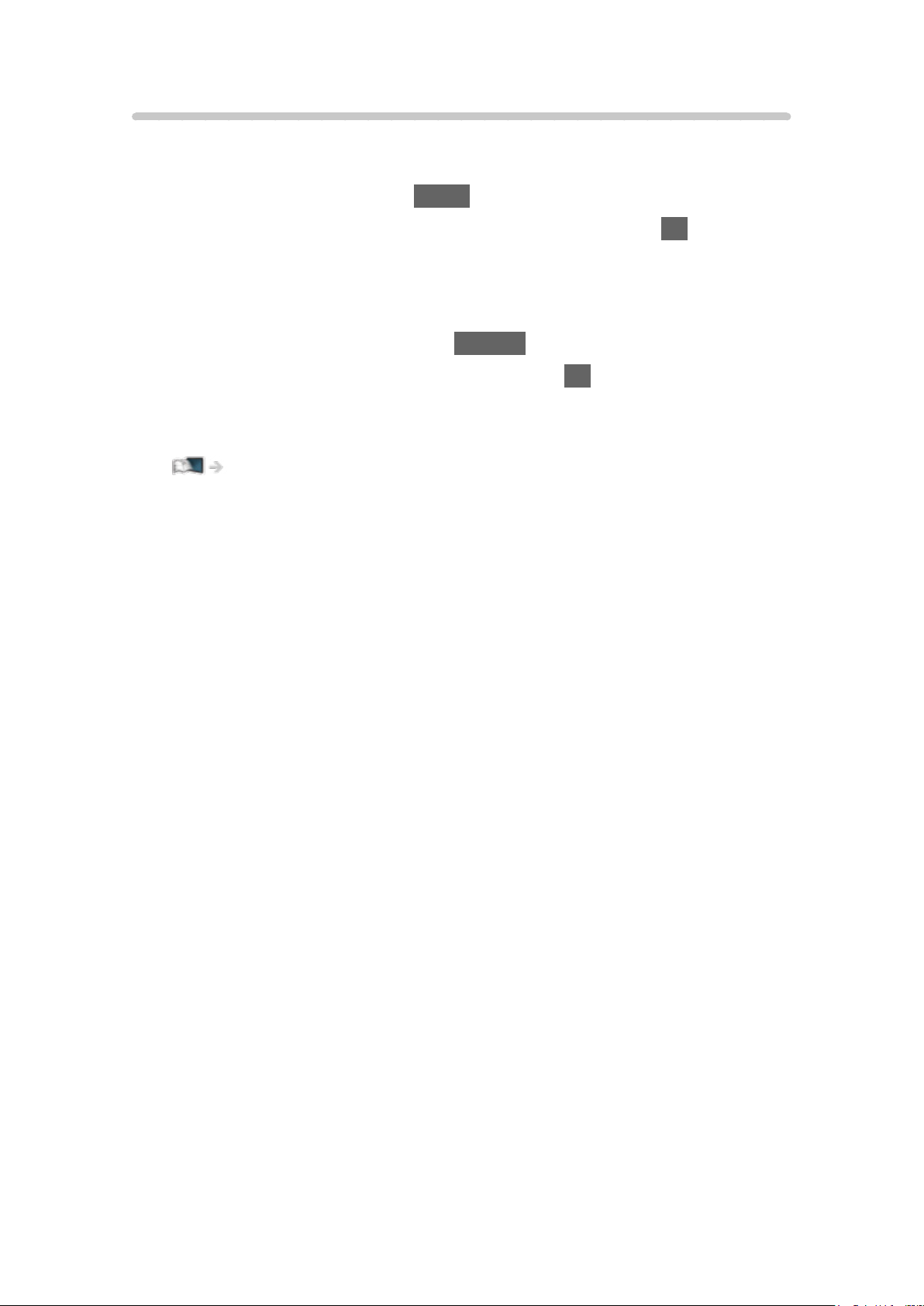
Ajouter aux favoris
Vous pouvez ajouter un raccourci pour les applications fréquemment utilisées
sur Écran d’accueil.
1. Affichez Écran d’accueil avec HOME.
2. Sélectionnez Live TV / Apps / Périphériques et appuyez sur OK pour
valider.
3. Permet de sélectionner une fonction (programme TV / application /
périphérique).
4. Affichez le menu des options avec OPTION.
5. Sélectionnez Ajouter aux favoris et appuyez sur OK pour régler.
●
Pour supprimer un raccourci de Écran d’accueil, réglez Supprimer des
favoris.
Écran d’accueil > Écran d’accueil > Menu des options
- 21 -
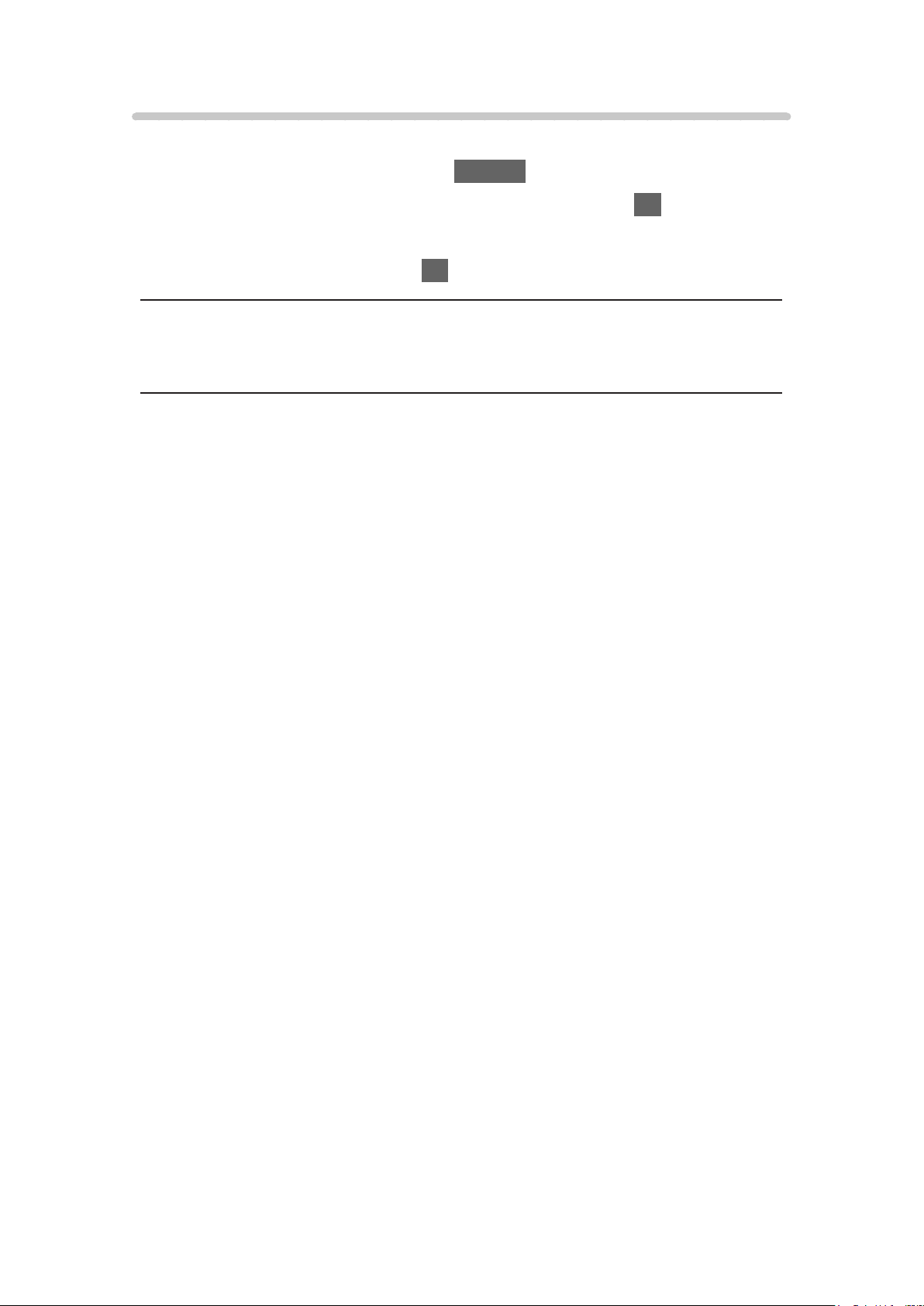
Menu des options
Vous pouvez personnaliser Écran d’accueil.
1. Affichez le menu des options avec OPTION.
2. Sélectionnez l’une des options suivantes et appuyez sur OK pour valider.
Supprimer des favoris / Move
3. Réglez l’option et appuyez sur OK pour mémoriser.
Supprimer des favoris
Supprimez un raccourci de Écran d’accueil.
Move
Réorganise les icônes.
- 22 -
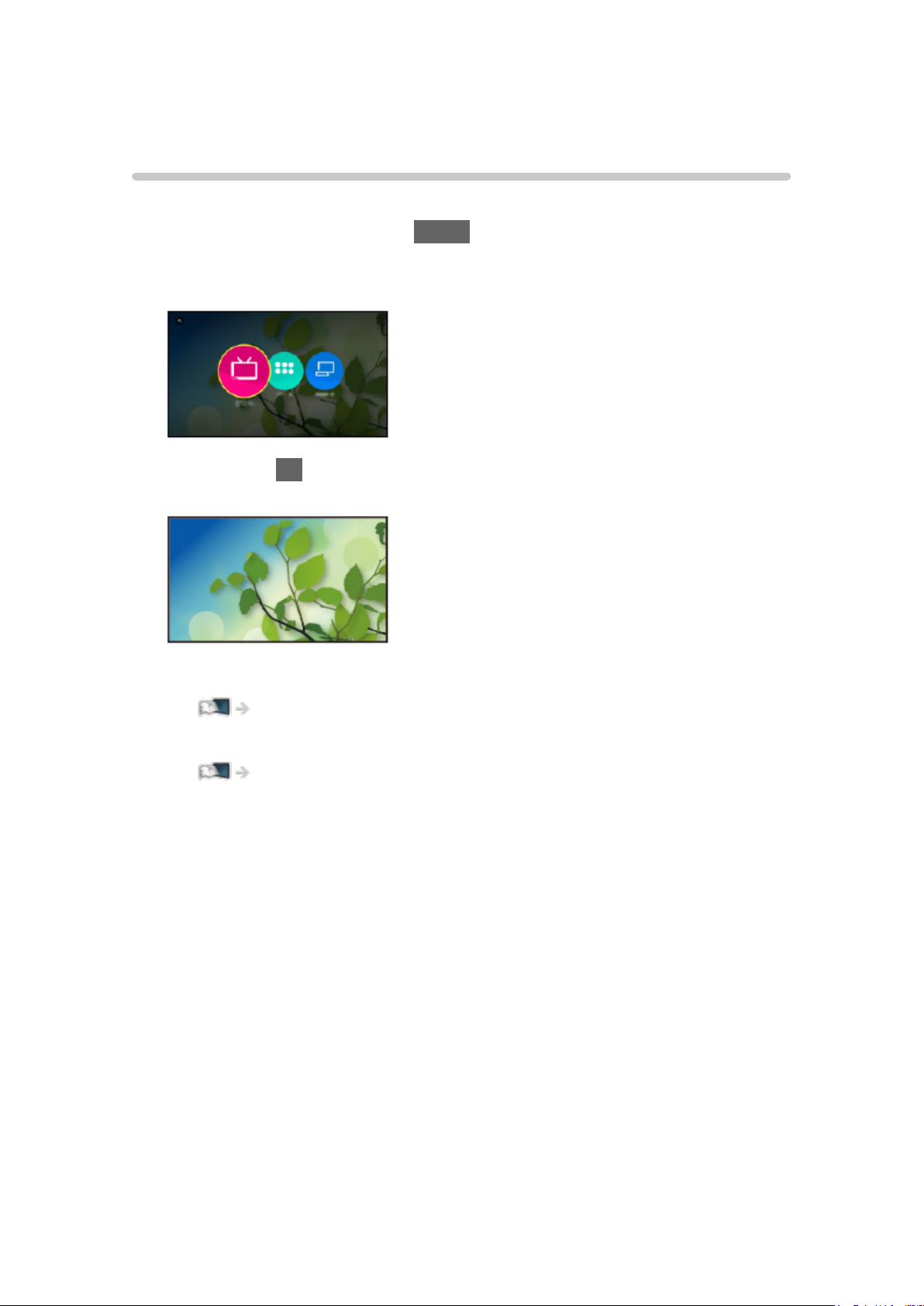
Live TV
Utilisation
Live TV est une passerelle vers les programmes télévisés.
1. Affichez Écran d’accueil avec HOME.
2. Sélectionnez Live TV.
(Exemple)
3. Appuyez sur OK pour valider.
(Exemple)
●
Pour des détails pour regarder la télévision
Visionnage > Fonctionnalités de base
●
Pour ajouter une icône de raccourci
Écran d’accueil > Écran d’accueil > Ajouter aux favoris
- 23 -
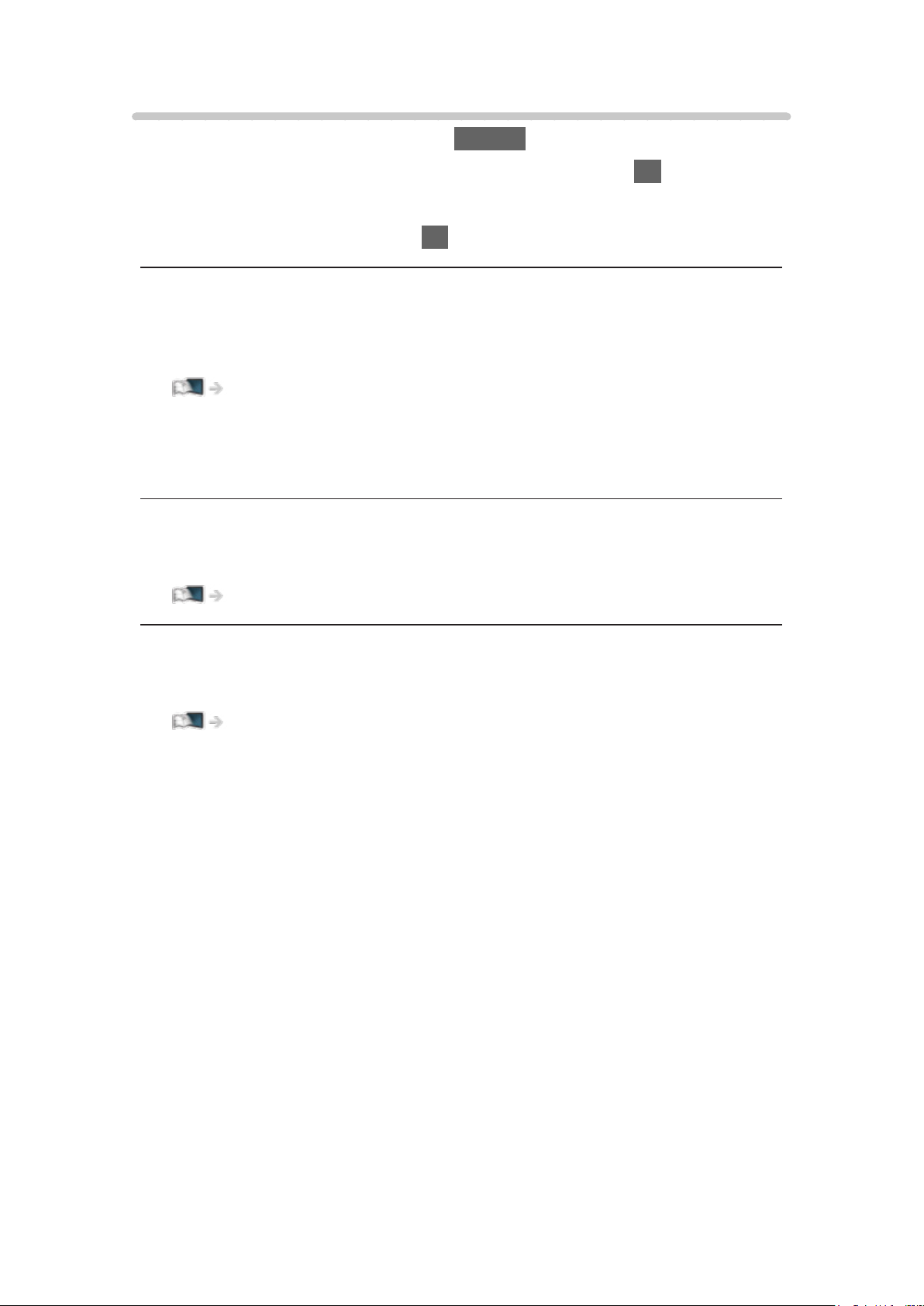
Menu des options
1. Affichez le menu des options avec OPTION.
2. Sélectionnez l’une des options suivantes et appuyez sur OK pour valider.
Ajouter aux favoris / Supprimer des favoris / Accessibilité / Options AV
3. Réglez l’option et appuyez sur OK pour mémoriser.
Ajouter aux favoris, Supprimer des favoris
Ajoute / supprime un raccourci pour une fonction fréquemment utilisée sur
Écran d’accueil.
Écran d’accueil > Écran d’accueil > Ajouter aux favoris
●
L’étiquette (position du canal, nom du canal, etc.) du raccourci n’est pas
mise à jour automatiquement pas les diffuseurs. Supprimez et ajoutez à
nouveau le raccourci pour mettre l’étiquette à jour.
Accessibilité
Paramètres de guidage pour les utilisateurs malvoyants
Visionnage > Pour un son optimal > Paramètres d’aide vocale
Options AV
Réglages additionnels pour l’affichage, le son, etc.
Visionnage > Fonctionnalités de base > Options AV
●
Les options de menu et les options sélectionnables varient en fonction du
mode TV.
- 24 -
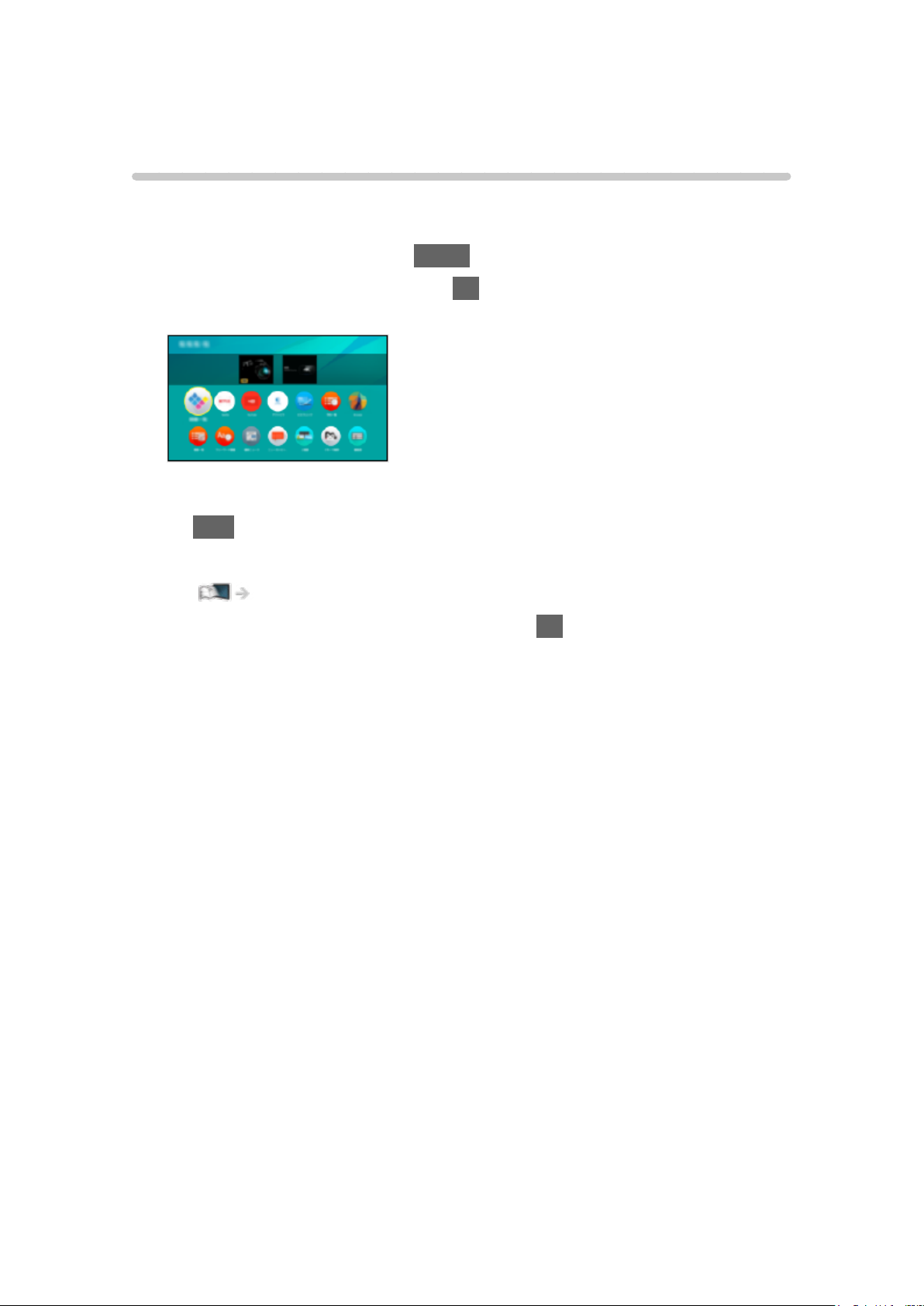
Apps
Utilisation
Diverses applications (contenu Internet, etc.) sont facilement accessibles à
partir de Apps.
1. Affichez Écran d’accueil avec HOME.
2. Sélectionnez Apps et appuyez sur OK pour valider.
(Exemple)
●
Pour quitter Apps
EXIT
●
Pour ajouter une icône de raccourci
Écran d’accueil > Écran d’accueil > Ajouter aux favoris
3. Sélectionnez une application et appuyez sur OK pour valider.
4. Suivez les instructions à l’écran.
= Remarque =
●
Un environnement réseau à large bande est nécessaire pour utiliser
pleinement cette fonction.
●
La conception et les caractéristiques techniques sont sujettes à
modification sans préavis.
- 25 -
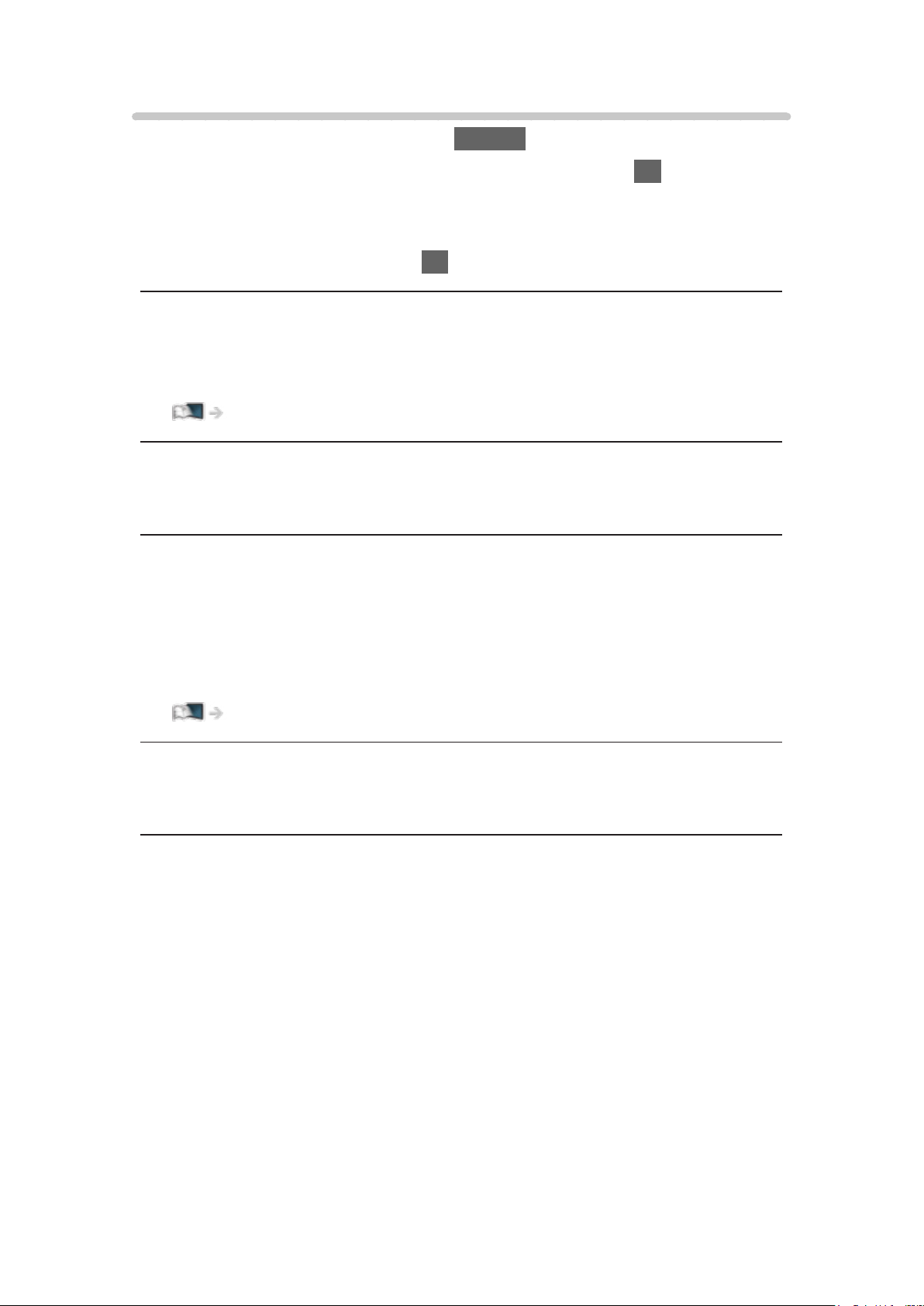
Menu des options
1. Affichez le menu des options avec OPTION.
2. Sélectionnez l’une des options suivantes et appuyez sur OK pour valider.
Ajouter aux favoris / Supprimer des favoris / Déplacer / Lock / Unlock /
Désinstaller / Afficher les infos.
3. Réglez l’option et appuyez sur OK pour mémoriser.
Ajouter aux favoris, Supprimer des favoris
Ajoute / supprime un raccourci pour une fonction fréquemment utilisée sur
Écran d’accueil.
Écran d’accueil > Écran d’accueil > Ajouter aux favoris
Déplacer
Réorganise les applications.
Lock, Unlock
Verrouille / déverrouille les applications spécifiques pour y restreindre l’accès
(selon disponibilité).
●
Le code PIN de verrouillage parental est requis pour accéder aux
applications verrouillées.
Fonctions > Verrouillage parental > Code PIN
Désinstaller
Supprime une application de Apps (selon disponibilité).
Afficher les infos.
Affiche les informations relatives à l’application sélectionnée.
- 26 -
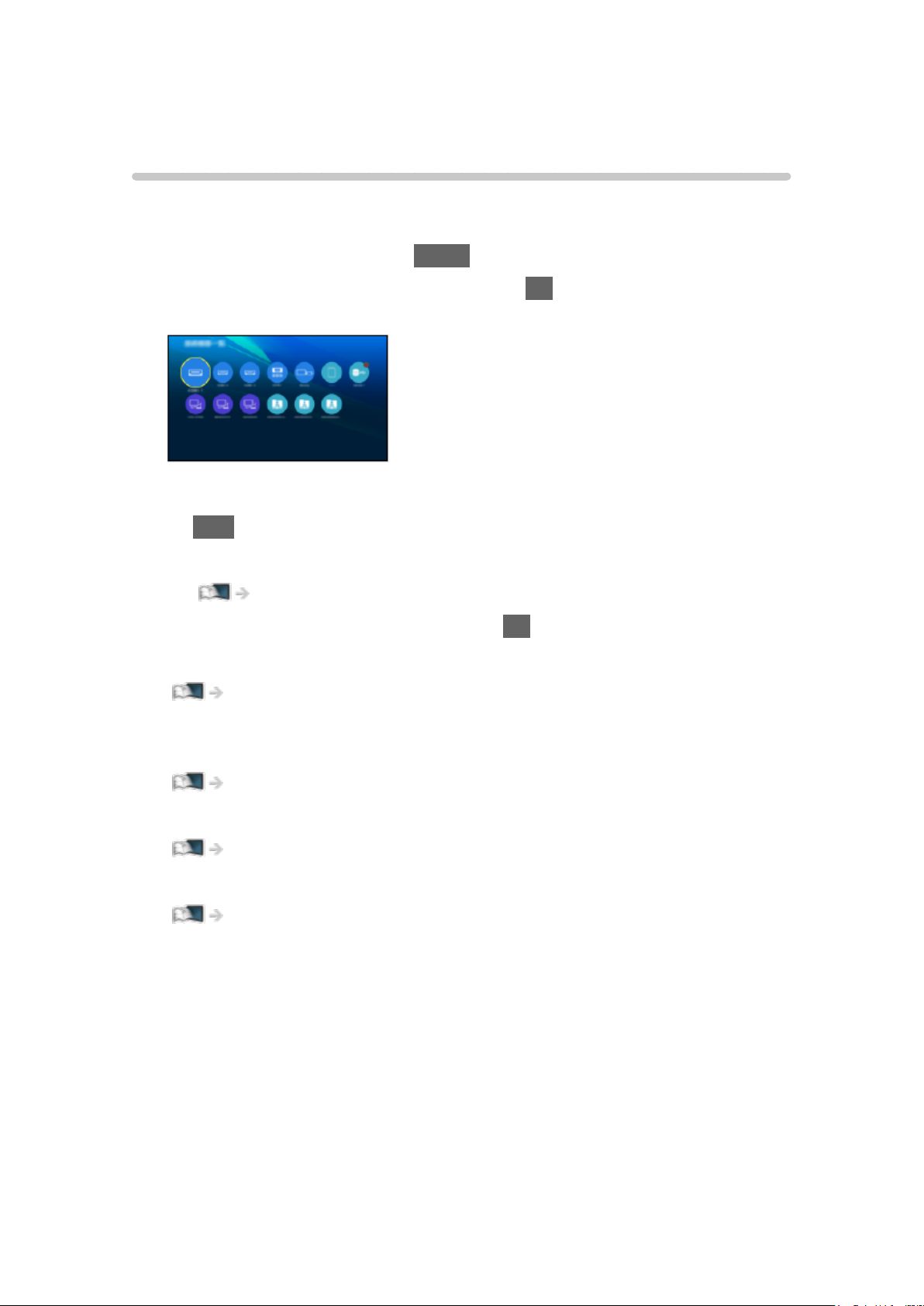
Périphériques
Utilisation
Les appareils connectés (appareil HDMI, périphérique USB, périphérique
réseau, etc.) sont facilement accessibles depuis Périphériques.
1. Affichez Écran d’accueil avec HOME.
2. Sélectionnez Périphériques et appuyez sur OK pour valider.
(Exemple)
●
Pour quitter Périphériques
EXIT
●
Pour ajouter une icône de raccourci
Écran d’accueil > Écran d’accueil > Ajouter aux favoris
3. Sélectionnez un appareil et appuyez sur OK pour valider.
●
Pour un appareil externe
Visionnage > Appareil externe
●
Pour un périphérique USB, un périphérique réseau pour le lecteur
Multimédia
Lecteur multimédia
●
Pour un équipement réseau pour DLNA
Réseau > DLNA
●
Pour la fonction miroir
Fonctions > Écriture miroir
= Remarque =
●
La conception et les caractéristiques techniques sont sujettes à
modification sans préavis.
- 27 -
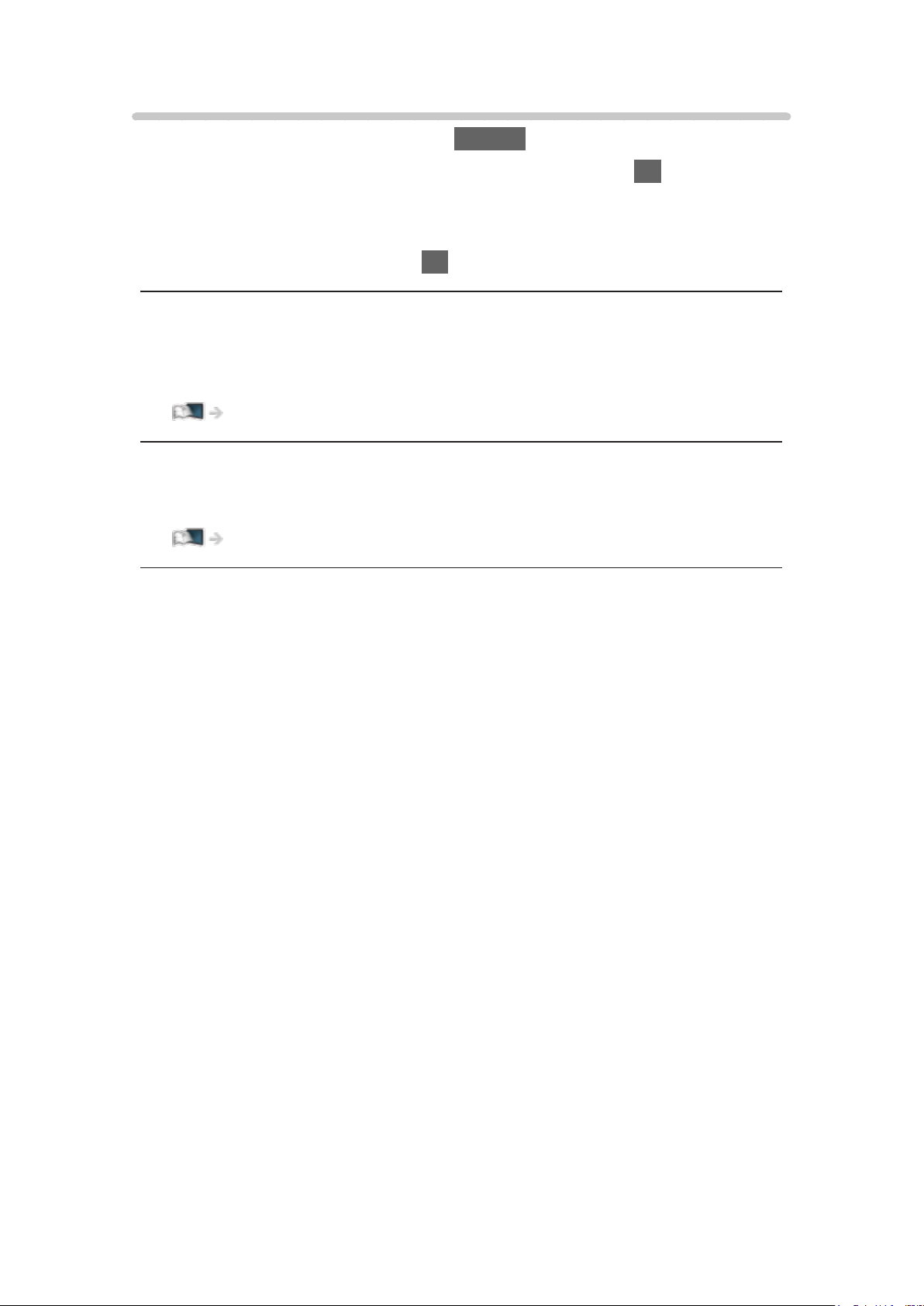
Menu des options
1. Affichez le menu des options avec OPTION.
2. Sélectionnez l’une des options suivantes et appuyez sur OK pour valider.
Ajouter aux favoris / Supprimer des favoris / Accessibilité / Afficher les
infos.
3. Réglez l’option et appuyez sur OK pour mémoriser.
Ajouter aux favoris, Supprimer des favoris
Ajoute / supprime un raccourci pour une fonction fréquemment utilisée sur
Écran d’accueil.
Écran d’accueil > Écran d’accueil > Ajouter aux favoris
Accessibilité
Paramètres de guidage pour les utilisateurs malvoyants
Visionnage > Pour un son optimal > Paramètres d’aide vocale
Afficher les infos.
Affiche les informations relatives à l’appareil sélectionné.
- 28 -
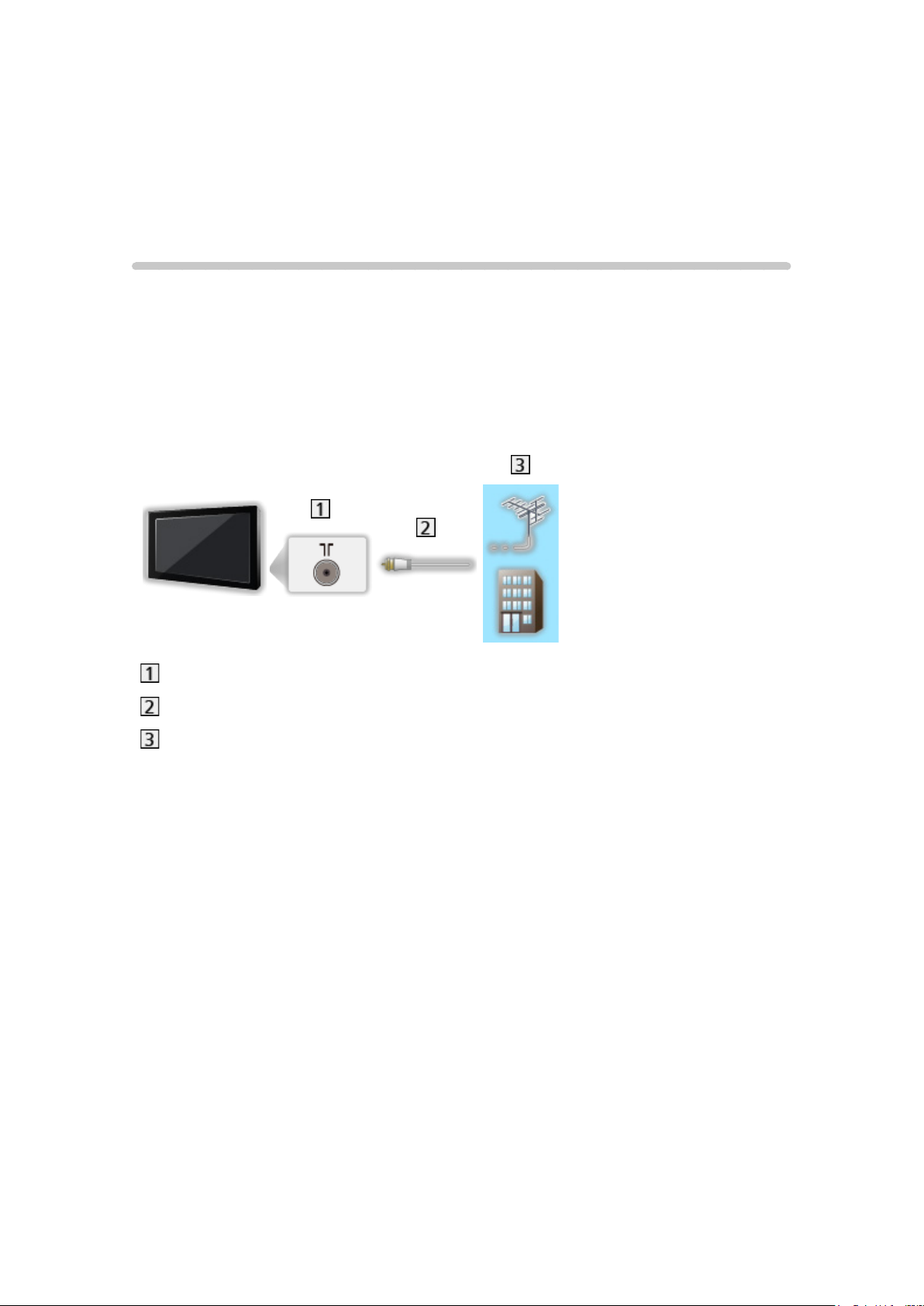
Visionnage
Fonctionnalités de base
Raccordement de base
Assurez-vous que le téléviseur est débranché de la prise secteur avant de
connecter ou de déconnecter tout câble.
●
Les appareils externes et les câbles illustrés ne sont pas fournis avec ce
téléviseur.
■ Antenne
Borne d’antenne / de câble
Câble RF
Antenne / Câble
●
Pour DVB-C, DVB-T, Analogique
- 29 -
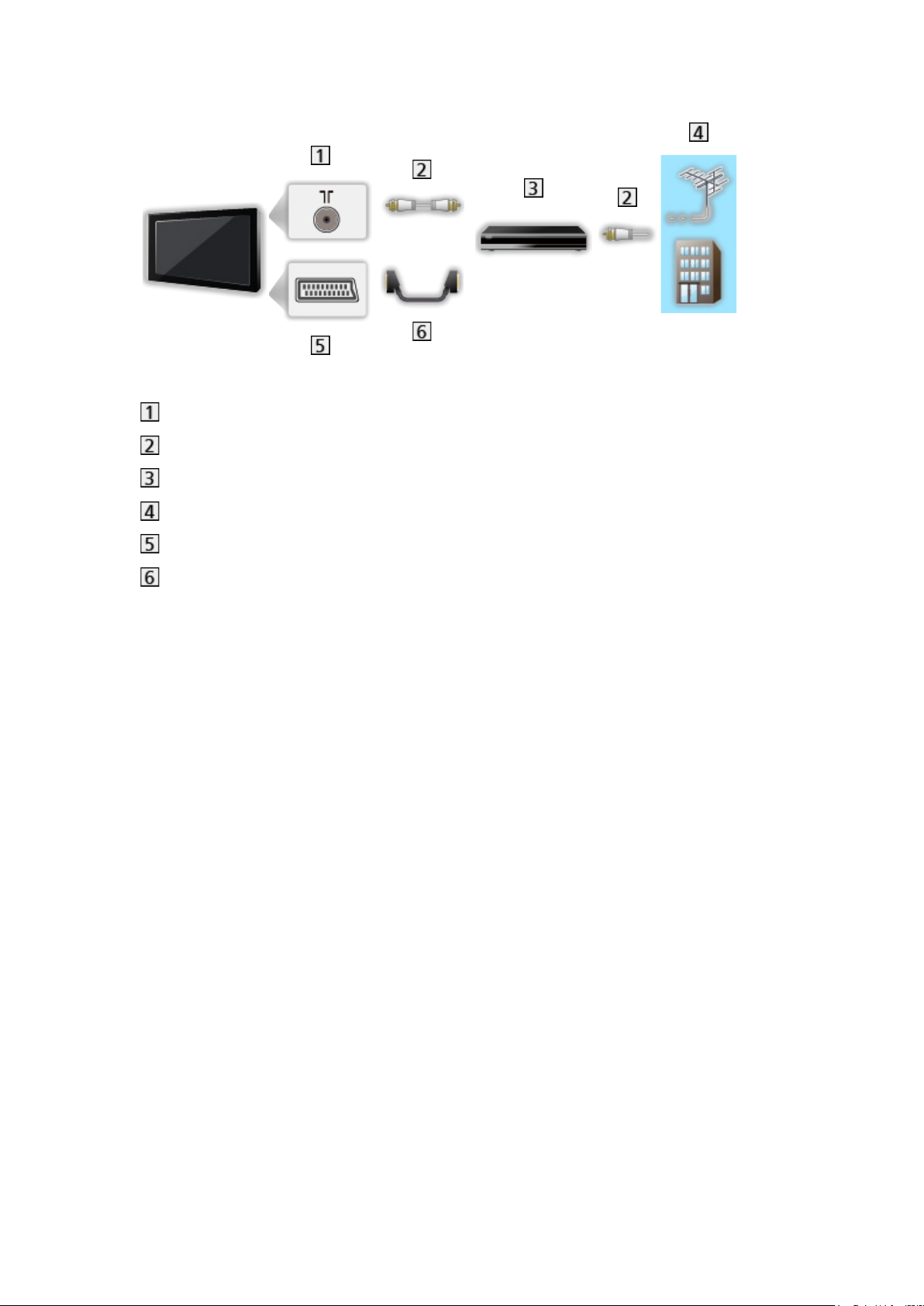
■ Enregistreur DVD / VCR
Borne d’antenne / de câble
Câble RF
Enregistreur DVD / VCR
Antenne / Câble
Borne AV1 (péritel)
Câble péritel
- 30 -
